Pārbaudes (AF): Atšķirības starp versijām
imported>Ibist Sadaļa "Pārbaudes (AF)" pievienota uzdevumu KPV-1182 "AF jeb RRF Iepirkumu plāna un Iepirkumu pārbaužu sadaļa" un KPV-1212 "AF izmaiņas PPIV klasifikatoros" ietvaros |
imported>Ibist Sadaļa "Sertificēto izdevumu revīzija" labota uzdevuma KPV-1277 "AF jeb RRF DP līmeņa pārbaudes un SIR pārbaudes" ietvaros |
||
| 42. rindiņa: | 42. rindiņa: | ||
|- | |- | ||
|'''Rezultāts''' | |'''Rezultāts''' | ||
|klasifikators ar iespēju izvēlēties no šādām vērtībām – Ar iebildumiem, Negatīvs, Pozitīvs. | |klasifikators ar iespēju izvēlēties no šādām vērtībām – Ar iebildumiem, Negatīvs, Pozitīvs. | ||
|- | |- | ||
|'''Veicēja vārds, uzvārds''' | |'''Veicēja vārds, uzvārds''' | ||
| 358. rindiņa: | 358. rindiņa: | ||
|iespēja failu dzēst, nospiežot pogu <Dzēst> | |iespēja failu dzēst, nospiežot pogu <Dzēst> | ||
|} | |} | ||
| 394. rindiņa: | 393. rindiņa: | ||
Lai atvērtu konstatētās atkāpes ierakstu ir jānoklikšķina uz vēlamā ieraksta. Tiks atvērta izvēlētā pārbaudē konstatētās atkāpes ieraksta apskates forma ar pogām <Labot> un <Atgriezties> formas apakšā. Zem tabulas ar pārbaudē konstatētajām atkāpēm ir poga <Labot>. Pēc pogas nospiešanas tiek izveidots jauns melnraksts un attēlotas papildus pogas <Apstiprināt> un <Pievienot atkāpi>, kā arī pie katra atkāpes ieraksta – ikona [[File:IkonaMiskasteZala.png|alt|35px|caption]] Dzēst. Ja zem tabulas tika nospiesta poga <Labot>, noklikšķinot uz konstatētās atkāpes ieraksta, tas tiks atvērts labošanas režīmā. | Lai atvērtu konstatētās atkāpes ierakstu ir jānoklikšķina uz vēlamā ieraksta. Tiks atvērta izvēlētā pārbaudē konstatētās atkāpes ieraksta apskates forma ar pogām <Labot> un <Atgriezties> formas apakšā. Zem tabulas ar pārbaudē konstatētajām atkāpēm ir poga <Labot>. Pēc pogas nospiešanas tiek izveidots jauns melnraksts un attēlotas papildus pogas <Apstiprināt> un <Pievienot atkāpi>, kā arī pie katra atkāpes ieraksta – ikona [[File:IkonaMiskasteZala.png|alt|35px|caption]] Dzēst. Ja zem tabulas tika nospiesta poga <Labot>, noklikšķinot uz konstatētās atkāpes ieraksta, tas tiks atvērts labošanas režīmā. | ||
| 432. rindiņa: | 432. rindiņa: | ||
#Ja trūkuma konstatēšanas rezultātā '''ir pieņemts''' lēmums par neatbilstību, laukā jāievada '''Neatbilstības lēmuma datums''' | #Ja trūkuma konstatēšanas rezultātā '''ir pieņemts''' lēmums par neatbilstību, laukā jāievada '''Neatbilstības lēmuma datums''' | ||
#Ja lēmums par neatbilstību '''netiek pieņemts vispār''' (piemēram, nav aizpildīts būvdarbu žurnāls vai nav visās sadaļās norādīta informācija utml.) – kā novēršanas datums jāievada projekta '''īstenošanas beigu datums''' | #Ja lēmums par neatbilstību '''netiek pieņemts vispār''' (piemēram, nav aizpildīts būvdarbu žurnāls vai nav visās sadaļās norādīta informācija utml.) – kā novēršanas datums jāievada projekta '''īstenošanas beigu datums''' | ||
#Ja lēmums par neatbilstību pagaidām nav pieņemts, bet teorētiski projekta īstenošanas laikā var '''būt pieņemts''' lēmums par neatbilstību/NVI (piemēram, FS vēlāk | #Ja lēmums par neatbilstību pagaidām nav pieņemts, bet teorētiski projekta īstenošanas laikā var '''būt pieņemts''' lēmums par neatbilstību/NVI (piemēram, FS vēlāk PP var ielikt izmaksas par nenotikušām mācībām) – kā novēršanas datums jāievada projekta '''īstenošanas beigu datums''' | ||
#Ja PPĪV ir veikta '''pirms līguma noslēgšanas''', un projekts tiek noraidīts, tad trūkuma novēršanas '''datumu var nenorādīt''' | #Ja PPĪV ir veikta '''pirms līguma noslēgšanas''', un projekts tiek noraidīts, tad trūkuma novēršanas '''datumu var nenorādīt''' | ||
|- | |- | ||
| 537. rindiņa: | 537. rindiņa: | ||
|- | |- | ||
|'''Iepirkuma pārbaudes veids''' | |'''Iepirkuma pārbaudes veids''' | ||
|izvēlne, kas satur vērtības iepirkuma pirmspārbaude (dokumentācijas), iepirkumu pirmspārbaude (norises) un iepirkumu pārbaude pie | |izvēlne, kas satur vērtības iepirkuma pirmspārbaude (dokumentācijas), iepirkumu pirmspārbaude (norises) un iepirkumu pārbaude pie PP/PPĪV | ||
|- | |- | ||
|'''Sākuma datums''' | |'''Sākuma datums''' | ||
| 552. rindiņa: | 552. rindiņa: | ||
|- | |- | ||
|'''Rezultāts''' | |'''Rezultāts''' | ||
|klasifikators ar iespēju izvēlēties no šādām vērtībām – Pozitīvs, Ar iebildumiem, Negatīvs, kā arī | |klasifikators ar iespēju izvēlēties no šādām vērtībām – Pozitīvs, Ar iebildumiem, Negatīvs, kā arī AM līmeņa pārbaudes “ES fondu vadības un kontroles sistēmas audits” | ||
|- | |- | ||
|'''Veicēja vārds, uzvārds''' | |'''Veicēja vārds, uzvārds''' | ||
| 648. rindiņa: | 648. rindiņa: | ||
|- | |- | ||
|'''Iepirkuma pārbaudes veids''' | |'''Iepirkuma pārbaudes veids''' | ||
|izkrītošā saraksta lauks ar iespēju izvēlēties no šādām vērtībām – Iepirkuma pirmspārbaude (dokumentācijas), Iepirkuma pirmspārbaude (norises), Iepirkuma pārbaude pie | |izkrītošā saraksta lauks ar iespēju izvēlēties no šādām vērtībām – Iepirkuma pirmspārbaude (dokumentācijas), Iepirkuma pirmspārbaude (norises), Iepirkuma pārbaude pie PP/PPĪV | ||
|- | |- | ||
|'''Atkārtota pārbaude''' | |'''Atkārtota pārbaude''' | ||
| 662. rindiņa: | 662. rindiņa: | ||
a) iepirkumu pirmspārbaudēm – tiek norādīts 4 (četru) darba dienu laikā pēc atzinuma sagatavošanas; | a) iepirkumu pirmspārbaudēm – tiek norādīts 4 (četru) darba dienu laikā pēc atzinuma sagatavošanas; | ||
b) iepirkumu pārbaudēm - tiek norādīts 5 (piecu) darba dienu laikā pēc lēmuma pieņemšanas par | b) iepirkumu pārbaudēm - tiek norādīts 5 (piecu) darba dienu laikā pēc lēmuma pieņemšanas par progresa pārskata vai pārbaudes projekta īstenošanas vietā pārbaudi saskaņā ar progresa pārskatu vai pārbaudes projekta īstenošanas vietā pārbaudes termiņiem.<br /> | ||
*Anulēts - tiek norādīts, ja veiktā IP ir kļūdaini ievadīta; | *Anulēts - tiek norādīts, ja veiktā IP ir kļūdaini ievadīta; | ||
| 679. rindiņa: | 679. rindiņa: | ||
|- | |- | ||
|'''Priekšmets''' | |'''Priekšmets''' | ||
|izkrītošā saraksta lauks, kas pirmspārbaužu gadījumā satur iepirkuma līgumu priekšmetu nosaukumus no pēdējā iepirkumu plāna ( kas nav atsaukts, noraidīts vai sagatavošanā). Iepirkumu pārbaudes pie | |izkrītošā saraksta lauks, kas pirmspārbaužu gadījumā satur iepirkuma līgumu priekšmetu nosaukumus no pēdējā iepirkumu plāna ( kas nav atsaukts, noraidīts vai sagatavošanā). Iepirkumu pārbaudes pie PP/PPĪV gadījumā laukā attēlojas iepriekš izvēlētajam Iepirkuma ID numuram piesaistītais priekšmets no pēdējā progresa pārskata | ||
|- | |- | ||
|'''Iepirkuma ID numurs''' | |'''Iepirkuma ID numurs''' | ||
|ja Iepirkuma pārbaudes veids "Iepirkuma pirmspārbaude (dokumentācijas)" vai "Iepirkuma pirmspārbaude (norises)" – izkrītošā saraksta lauks (kļūst pieejams uzsākot drukāt), ļauj izvēlēties no iepirkuma plānam piesaistītajiem ID numuriem, ja tādi ir norādīti vai ievadīt šo lauku manuāli. | |ja Iepirkuma pārbaudes veids "Iepirkuma pirmspārbaude (dokumentācijas)" vai "Iepirkuma pirmspārbaude (norises)" – izkrītošā saraksta lauks (kļūst pieejams uzsākot drukāt), ļauj izvēlēties no iepirkuma plānam piesaistītajiem ID numuriem, ja tādi ir norādīti vai ievadīt šo lauku manuāli. | ||
Ja Iepirkuma pārbaudes veids “Iepirkuma pārbaude pie | Ja Iepirkuma pārbaudes veids “Iepirkuma pārbaude pie PP/PPĪV”, tad šis lauks tiek attēlots kā izkrītošā saraksta lauks, kas satur pēdējā progresa pārskatā (kas nav atsaukts, noraidīts vai sagatavošanā) B5.1. iekļautos Iepirkuma procedūras identifikācijas Nr. un iepirkumu līguma izpildītāja nosaukumu | ||
|- | |- | ||
|'''Iepirkuma nosaukums''' | |'''Iepirkuma nosaukums''' | ||
| 689. rindiņa: | 689. rindiņa: | ||
|- | |- | ||
|'''Iepirkuma procedūras veids''' | |'''Iepirkuma procedūras veids''' | ||
|jānorāda iepirkumu procedūras veids no izvēlnes. Ja laukā “Iepirkuma pārbaudes veids” tika norādīta vērtība “Iepirkuma pārbaude pie | |jānorāda iepirkumu procedūras veids no izvēlnes. Ja laukā “Iepirkuma pārbaudes veids” tika norādīta vērtība “Iepirkuma pārbaude pie PP/PPĪV”, tad šajā laukā automātiski tiek attēlots atbilstošā līguma, kas norādīts laukā “Iepirkuma ID numurs”, iepirkuma procedūras veids | ||
|- | |- | ||
|'''Iepirkuma daļu skaits''' | |'''Iepirkuma daļu skaits''' | ||
| 728. rindiņa: | 728. rindiņa: | ||
Rezultātu “Pozitīvs” ir atļauts uzstādīt tikai tad, ja attiecīgai pārbaudei nav reģistrētas atkāpes. | Rezultātu “Pozitīvs” ir atļauts uzstādīt tikai tad, ja attiecīgai pārbaudei nav reģistrētas atkāpes. | ||
Pārbaudei nomainot statusu uz ”Izpildīts”, pārbaudes rezultāts ir obligāti norādāms, ja vien laukā “Iepirkuma pārbaudes veids” norādītā pārbaude nav “Iepirkuma pārbaude pie | Pārbaudei nomainot statusu uz ”Izpildīts”, pārbaudes rezultāts ir obligāti norādāms, ja vien laukā “Iepirkuma pārbaudes veids” norādītā pārbaude nav “Iepirkuma pārbaude pie PP/PPĪV". | ||
Iepirkuma pārbaudēm pie | Iepirkuma pārbaudēm pie PP/PPĪV piezīmju laukā norāda: “Pārbaudē <ir>/ <nav> konstatēti trūkumi ar finansiālu ietekmi. | ||
Iepirkuma pirmspārbaudēm “''Iepirkuma pirmspārbaude (dokumentācijas)''” vai “''Iepirkuma pirmspārbaude (norises)''”, pārbaudes statuss - “''Izpildīts''”, Rezultāts - “''Pozitīvs''” un "''Beigu datums''" ir lielāks par 22.04.2020. ir pieejami procesu soļi Ziņojuma dēlī, atkarībā no pārbaudes apstiprinājuma. Detalizētāka infromācija Ziņojuma dēļa sadaļā "[[Ziņojumu dēlis#Iepirkumu pirmsp.C4.81rbaudes|Iepirkumu pirmspārbaudes]]". | Iepirkuma pirmspārbaudēm “''Iepirkuma pirmspārbaude (dokumentācijas)''” vai “''Iepirkuma pirmspārbaude (norises)''”, pārbaudes statuss - “''Izpildīts''”, Rezultāts - “''Pozitīvs''” un "''Beigu datums''" ir lielāks par 22.04.2020. ir pieejami procesu soļi Ziņojuma dēlī, atkarībā no pārbaudes apstiprinājuma. Detalizētāka infromācija Ziņojuma dēļa sadaļā "[[Ziņojumu dēlis#Iepirkumu pirmsp.C4.81rbaudes|Iepirkumu pirmspārbaudes]]". | ||
| 737. rindiņa: | 737. rindiņa: | ||
|datums, kad tika sagatavots atzinums. Datu lauks netiek attēlots, ja laukā “Iepirkuma pārbaudes veids” ir norādīta vērtība “Iepirkuma pārbaude” | |datums, kad tika sagatavots atzinums. Datu lauks netiek attēlots, ja laukā “Iepirkuma pārbaudes veids” ir norādīta vērtība “Iepirkuma pārbaude” | ||
|- | |- | ||
|''' | |'''Progresa pārskats''' | ||
|izkrītošā saraksta lauks | |izkrītošā saraksta lauks progresa pārskata, kura ietvaros pārbaude veikta, norādīšanai; satur visu projektā iesniegto progresa pārskatu numurus; lauks tiek attēlots ja laukā '''Iepirkuma pārbaudes veids''' ir norādīta vērtība “Iepirkuma pārbaude pie PP/PPĪV" | ||
|- | |- | ||
|'''Piezīmes''' | |'''Piezīmes''' | ||
| 867. rindiņa: | 867. rindiņa: | ||
</center> | </center> | ||
Atverot sadaļu '''"Pārbaudes"''' apakšsadaļu '''"Citas"''', lietotājam uz ekrāna tiek attēlots saraksts ar | Atverot sadaļu '''"Pārbaudes"''' apakšsadaļu '''"Citas"''', lietotājam uz ekrāna tiek attēlots saraksts ar AM līmeņa pārbaudēm, kurās projektam ir veiktas pārbaudes. Virs saraksta ir pieejams filtrs ar meklēšanas kritērijiem.[[Attēls:Pārbaužu sadaļa Citas.png|thumb|700px|Pārbaužu sadaļa Citas]]Meklēšanas kritēriji sastāv no šādiem ievadlaukiem: | ||
{| class="wikitable" | {| class="wikitable" | ||
!Kolonnas nosaukums | !Kolonnas nosaukums | ||
| 873. rindiņa: | 873. rindiņa: | ||
|- | |- | ||
|'''Pārbaudes veids''' | |'''Pārbaudes veids''' | ||
|izkrītošā saraksta lauks, kas satur | |izkrītošā saraksta lauks, kas satur AM līmeņa pārbaužu nosaukumus - ES fondu vadības un kontroles sistēmas audits; Eiropas kopienas institūciju audits; Iekšējais audits; Vadošās iestādes pārbaude; Citas pārbaudes | ||
|- | |- | ||
|'''Pārbaudes veicēja iestāde''' | |'''Pārbaudes veicēja iestāde''' | ||
| 898. rindiņa: | 898. rindiņa: | ||
*Nospiežot pogu <Filtrēt>, sistēma veic pārbaužu atlasi atbilstoši norādītajiem kritērijiem. | *Nospiežot pogu <Filtrēt>, sistēma veic pārbaužu atlasi atbilstoši norādītajiem kritērijiem. | ||
*Nospiežot pogu <Attīrīt filtru>, meklēšanas kritērijos automātiski tiek uzstādītas noklusētās vērtības un pārbaužu sarakstā tiek attēlotas visas sistēmā reģistrētās | *Nospiežot pogu <Attīrīt filtru>, meklēšanas kritērijos automātiski tiek uzstādītas noklusētās vērtības un pārbaužu sarakstā tiek attēlotas visas sistēmā reģistrētās AM līmeņa pārbaudes attiecīgajam projektam. | ||
|} | |} | ||
| 935. rindiņa: | 935. rindiņa: | ||
|- | |- | ||
|'''Pārbaudes veicēja vārds, uzvārds''' | |'''Pārbaudes veicēja vārds, uzvārds''' | ||
|iekšējā audita, vadošās iestādes pārbaudes un | |iekšējā audita, vadošās iestādes pārbaudes un AM līmeņa citas pārbaudes veicēja vārds un uzvārds | ||
|- | |- | ||
|'''Pārbaudes vēsture''' | |'''Pārbaudes vēsture''' | ||
| 953. rindiņa: | 953. rindiņa: | ||
</center> | </center> | ||
Atverot sadaļas '''"Pārbaudes"''' apakšsadaļu "'''Sertificēto izdevumu revīzija (SIR)"''', lietotājam uz ekrāna tiek attēlota SIR pārbaužu meklēšanas kritēriji ar meklēšanas rezultātu tabulu. Tabulā tiek attēlota tikai SIR pārbaudes informācija, kas ir apstiprināta | Atverot sadaļas '''"Pārbaudes"''' apakšsadaļu "'''Sertificēto izdevumu revīzija (SIR)"''', lietotājam uz ekrāna tiek attēlota SIR pārbaužu meklēšanas kritēriji ar meklēšanas rezultātu tabulu. Tabulā tiek attēlota tikai SIR pārbaudes informācija, kas ir apstiprināta. Ja SIR pārbaude, vai tajā reģistrētais konstatētais trūkums nav apstiprināts, tad šīs pārbaudes ieraksts tabulā tiek iekrāsots dzeltenā krāsā.[[Attēls:Sertificēto izdevumu revīzijas pārbaužu saraksts.png|thumb|700px|Sertificēto izdevumu revīzijas pārbaužu saraksts]]Ja konstatēto trūkumu ir apstiprinājusi kāda no iestādēm, bet citas iestādes konstatētā trūkuma datu labošanu nav uzsākušas, tad šis konstatētais trūkums tiek uzskatīts par apstiprinātu.<center></center> | ||
Ja konstatēto trūkumu ir apstiprinājusi kāda no iestādēm, bet citas iestādes konstatētā trūkuma datu labošanu nav uzsākušas, tad šis konstatētais trūkums tiek uzskatīts par apstiprinātu | |||
Formā tiek attēlots SIR pārbaužu saraksts ar šādām kolonnām: | Formā tiek attēlots SIR pārbaužu saraksts ar šādām kolonnām: | ||
| 980. rindiņa: | 979. rindiņa: | ||
|automātiski tiek attēlots pārbaudes ziņojuma sagatavošanas datums | |automātiski tiek attēlots pārbaudes ziņojuma sagatavošanas datums | ||
|- | |- | ||
|'''Pārbaudāmā/o | |'''Pārbaudāmā/o PP Nr.''' | ||
|automātiski tiek attēloti pārbaudes laikā pārbaudāmo | |automātiski tiek attēloti pārbaudes laikā pārbaudāmo progresa pārskatu numuri | ||
|- | |- | ||
|'''Pārbaudes veicēja iestāde''' | |'''Pārbaudes veicēja iestāde''' | ||
| 1 009. rindiņa: | 1 008. rindiņa: | ||
|<span style="color:black"> <center>'''Projekts → Pārbaudes → Sertificēto izdevumu revīzija'''</center> </span> | |<span style="color:black"> <center>'''Projekts → Pārbaudes → Sertificēto izdevumu revīzija'''</center> </span> | ||
|} | |} | ||
</center>No SIR pārbaužu tabulas ir iespējams pievienot jaunu SIR pārbaudi, nospiežot pogu <Pievienot>. Nospiežot pogu, lietotājam uz ekrāna tiek attēlota jaunas pārbaudes ievades forma. | </center> | ||
[[Attēls:SIR pievienot.jpg|thumb|2347x2347px|Sertificēto izdevumu revīzijas pārbaudes pievienošanas forma]] | |||
No SIR pārbaužu tabulas ir iespējams pievienot jaunu SIR pārbaudi, nospiežot pogu <Pievienot>. Nospiežot pogu, lietotājam uz ekrāna tiek attēlota jaunas pārbaudes ievades forma. | |||
Formā tiek attēloti šādi ievadlauki: | |||
{| class="wikitable" | {| class="wikitable" | ||
!Kolonnas nosaukums | !Kolonnas nosaukums | ||
| 1 044. rindiņa: | 1 047. rindiņa: | ||
|datuma lauks ar iespēju izvēlēties datumu no kalendāra | |datuma lauks ar iespēju izvēlēties datumu no kalendāra | ||
|} | |} | ||
====<big>Pārbaudes projekta īstenošanas vietā</big>==== | ====<big>Pārbaudes projekta īstenošanas vietā</big>==== | ||
Laika periodu, kad pārbaudes tiks veiktas, apkopojums tabulā ar kolonnām No un Līdz. Jaunu periodu ir iespējams pievienot noklikšķinot uz ikonas [[File:IkonaPlus.png|alt|35px|caption]], kā rezultātā tabulai tiek pievienots jauns ieraksts, kurā ir nepieciešams norādīt pārbaudes sākuma un beigu datumus izvēloties datumu no kalendāra. Lieki pievienotos pārbaužu norises periodus ir iespējams dzēst izmantojot ikonu [[File:IkonaMiskasteZala.png|alt|35px|caption]]. | |||
{| class="wikitable" | {| class="wikitable" | ||
| 1 056. rindiņa: | 1 057. rindiņa: | ||
|datuma lauks ar iespēju izvēlēties datumu no kalendāra | |datuma lauks ar iespēju izvēlēties datumu no kalendāra | ||
|- | |- | ||
|''' | |'''Audita kopsavilkums''' | ||
|izkrītošā saraksta lauks, kas satur visus | |izkrītošā saraksta lauks, kas satur visus ceturkšņus par periodu Q1/2022 - Q4/2026 | ||
|- | |- | ||
|'''Auditējamā perioda sākums''' | |'''Auditējamā perioda sākums''' | ||
| 1 073. rindiņa: | 1 074. rindiņa: | ||
====<big>Iepriekš veiktās pārbaudes</big>==== | ====<big>Iepriekš veiktās pārbaudes</big>==== | ||
Saraksts ar projekta ietvaros reģistrētajām visu veidu SIR pārbaudēm un visu veidu | Saraksts ar projekta ietvaros reģistrētajām visu veidu SIR pārbaudēm un visu veidu AM līmeņa pārbaudēm, kurās ir pārbaudīts attiecīgais projekts. Saraksts satur kolonnas: Pārbaudes Nr. un Pārbaudes veids. VI pārbaudēm numurs tiek attēlotas kā teksts „VI pārbaude”. AM pārbaudēm nav jābūt apstiprinātām. Pārbaužu saraksts tiek sagatavots uz pārbaudes pievienošanas brīdi un vēlāk tas netiek papildināts. | ||
====<big>Projekta atlases pārbaude</big>==== | ====<big>Projekta atlases pārbaude</big>==== | ||
{| class="wikitable" | {| class="wikitable" | ||
!Kolonnas nosaukums | !Kolonnas nosaukums | ||
| 1 085. rindiņa: | 1 085. rindiņa: | ||
|- | |- | ||
|'''Iepriekš vērtēts''' | |'''Iepriekš vērtēts''' | ||
|saraksts ar SIR pārbaudēm, kurās laukā '''Projekta atlases pārbaude''' ir norādīta vērtība <Vērtēts>, un | |saraksts ar SIR pārbaudēm, kurās laukā '''Projekta atlases pārbaude''' ir norādīta vērtība <Vērtēts>, un AM līmeņa pārbaudes ar veidu „ES fondu vadības un kontroles sistēmas audits”, kurās konkrētajam projektam tiek veikta pārbaude un ir atzīmēts izvēles lauks <Projekta atlases pārbaude> | ||
|- | |- | ||
|'''Līguma slēgšanas/grozījumu pārbaude''' | |'''Līguma slēgšanas/grozījumu pārbaude''' | ||
| 1 091. rindiņa: | 1 091. rindiņa: | ||
|- | |- | ||
|'''Pārbaudītie līgumi/ grozījumi''' | |'''Pārbaudītie līgumi/ grozījumi''' | ||
|saraksts ar visiem apstiprinātajiem projekta līgumiem un līguma grozījumiem un to noslēgšanas datumiem. Kolonnā “Iepriekš veiktās pārbaudes Nr.” tiek attēloti SIR pārbaužu numuri, ja attiecīgais līgums/līguma grozījums ir ticis iepriekš pārbaudīts citā SIR pārbaudē (pārbaudē '''laukā Līguma slēgšanas/ grozījumu pārbaude''' ir izvēlēta vērtība “Jā” un līgumu un tā grozījumu sarakstā pie atbilstošā līguma/ līguma grozījuma ir atzīmēts esošais izvēles lauks) un sistēmu auditiem ( | |saraksts ar visiem apstiprinātajiem projekta līgumiem un līguma grozījumiem un to noslēgšanas datumiem. Kolonnā “Iepriekš veiktās pārbaudes Nr.” tiek attēloti SIR pārbaužu numuri, ja attiecīgais līgums/līguma grozījums ir ticis iepriekš pārbaudīts citā SIR pārbaudē (pārbaudē '''laukā Līguma slēgšanas/ grozījumu pārbaude''' ir izvēlēta vērtība “Jā” un līgumu un tā grozījumu sarakstā pie atbilstošā līguma/ līguma grozījuma ir atzīmēts esošais izvēles lauks) un sistēmu auditiem (AM līmeņa pārbaudes, kurās attiecīgajam projektam ir atzīmēta pazīme '''Līguma slēgšanas/grozījumu pārbaude'''). Ja pie līguma pārbaude izvēlēta vērtība “Jā”, tad līgumu un to grozījumu sarakstā pie katra ieraksta ir pieejams izvēles lauks, lai atzīmētu, ka attiecīgais līgums vai līguma grozījums tiek pārbaudīts šajā pārbaudē | ||
|} | |} | ||
====<big>Maksājumu pārbaudes</big>==== | ====<big>Maksājumu pārbaudes</big>==== | ||
{| class="wikitable" | {| class="wikitable" | ||
!Kolonnas nosaukums | !Kolonnas nosaukums | ||
!Apraksts | !Apraksts | ||
|- | |- | ||
|'''Pārbaudītie | |'''Pārbaudītie progresa pārskat''' | ||
|tabula ar | |tabula ar progresa pārskatu ierakstiem | ||
|- | |- | ||
|''' | |'''PP numurs''' | ||
| | |progresa pārskata, kura pārbaudi ir plānots veikt, numurs | ||
|- | |- | ||
|''' | |'''PP Apstiprinātā summa EUR''' | ||
| | |progresa pārskata apstiprinātā summa | ||
|- | |- | ||
|'''Veiktā maksājuma summa EUR''' | |'''Veiktā maksājuma summa EUR''' | ||
| | |progresa pārskata ietvaros veiktā maksājuma summa | ||
|- | |- | ||
|'''Veiktā maksājuma datums''' | |'''Veiktā maksājuma datums''' | ||
|datums, kad | |datums, kad progresa pārskata maksājums ir veikts | ||
|- | |- | ||
|'''Maksājuma pieteikuma datums''' | |'''Maksājuma pieteikuma datums''' | ||
|maksājumu pieteikuma iesniegšanas datums, kurā konkrētais | |maksājumu pieteikuma iesniegšanas datums, kurā konkrētais progresa pārskats ir iekļauts (ja progresa pārskats iekļauts vairākos PPEK, tad tiek attēloti visi iesniegšanas datumi) | ||
|- | |- | ||
|'''Maksājumu pieteikumā iekļautā summa EUR''' | |'''Maksājumu pieteikumā iekļautā summa EUR''' | ||
| | |progresa pārskata summa, kāda ir tikusi iekļauta maksājumu pieteikumā (ja progresa pārskats ir iekļauts vairākos PPEK, tad tiek uzrādīta visos PPEK iekļautās summas – ņemot vērā PPEK korekciju, ja tāda ir) | ||
|- | |- | ||
|'''Pārbaudītie izdevumi, EUR''' | |'''Pārbaudītie izdevumi, EUR''' | ||
|manuāli ievadāms ciparu lauks | |manuāli ievadāms ciparu lauks progresa pārskata pārbaudītās summas ievadei | ||
|- | |- | ||
|'''Pārbaudītie rēķini''' | |'''Pārbaudītie rēķini''' | ||
|izkrītošā saraksta lauks, kas satur vērtības – <Izlases veidā>; <Visi | |izkrītošā saraksta lauks, kas satur vērtības – <Izlases veidā>; <Visi PP rēķini>. Ja šajā laukā tiek izvēlētas vērtība <Izlases veidā>, tad papildus tiek attēlots meklēšanas lauks, kurā ievadot rēķina izdevumus pamatojošā dokumenta numuru sistēma atlasa atbilstošā rēķina informāciju | ||
|} | |} | ||
'''Pievienot progresa pārskatu Nr.''' – izkrītošā saraksta lauks, kas satur visus projekta progresa pārskatu, kuri atrodas statusā ''Samaksāts'', numurus. | |||
Ja ir norādīts konkrēts rēķins, tad papildus attēlo tabulu ar rēķinu informāciju. Lai izveidotu tabulu, pie '''Pievienot progresa pārskatu Nr.''' ievada Nr. un jānospiež [[File:IkonaPlus.png|alt|35px|caption]]. Tad '''Pārbaudītie rēķini''' datu laukā izvēlas <Izlases veidā> vai <Visi PP rēķini> un zemāk parādīsies jauns lauks, kurā var meklēt rēķinus pēc nosaukuma un nospiežot [[File:IkonaPlus.png|alt|35px|caption]] ikonu rēķins tiks pievienots. | |||
Kad rēķins tiks pievienots, tiks attēlota sekojošā informācija: | Kad rēķins tiks pievienots, tiks attēlota sekojošā informācija: | ||
| 1 160. rindiņa: | 1 157. rindiņa: | ||
|} | |} | ||
====<big>Pārbaudīto | ====<big>Pārbaudīto progresa pārskatu pielikumi</big>==== | ||
Saraksts ar augšupielādētajiem | Saraksts ar augšupielādētajiem progresa pārskatu dokumentiem.<br> | ||
*'''Izdevumu attiecināmības/ pamatojošo dokumentu pārbaude''' – manuāli atzīmējams izvēles lauks; | *'''Izdevumu attiecināmības/ pamatojošo dokumentu pārbaude''' – manuāli atzīmējams izvēles lauks; | ||
*'''Publiskā līdzfinansējuma apmaksas pārbaude''' – manuāli atzīmējams izvēles lauks<br /> | *'''Publiskā līdzfinansējuma apmaksas pārbaude''' – manuāli atzīmējams izvēles lauks<br /> | ||
====<big>Iepirkumu pārbaudes</big>==== | ====<big>Iepirkumu pārbaudes</big>==== | ||
{| class="wikitable" | {| class="wikitable" | ||
| 1 176. rindiņa: | 1 172. rindiņa: | ||
|- | |- | ||
|'''Pārbaudītie iepirkumi''' | |'''Pārbaudītie iepirkumi''' | ||
|saraksts ar projektā pārbaudāmo | |saraksts ar projektā pārbaudāmo progresa pārskatu iepirkuma līgumiem no sadaļas Līgumi B5.1. Kolonnā “Iepriekš veiktās pārbaudes Nr.” tiek attēloti SIR pārbaužu numuri, ja attiecīgais iepirkumu līgums ir ticis iepriekš pārbaudīts citā SIR pārbaudē. Ja pārbaudes datos ir atzīmēts izvēles lauks '''Iepirkumu pārbaude''', tad iepirkumu līgumu sarakstā pie katra ieraksta ir pieejams izvēles lauks, lai atzīmētu, ka attiecīgais iepirkuma līgums tiek pārbaudīts šajā pārbaudē | ||
|- | |- | ||
|'''Projekta atbilstības novērtējums (faktiskā izpilde)''' | |'''Projekta atbilstības novērtējums (faktiskā izpilde)''' | ||
| 1 184. rindiņa: | 1 180. rindiņa: | ||
|manuāli atzīmējams izvēles lauks | |manuāli atzīmējams izvēles lauks | ||
|} | |} | ||
====<big>Projekta ieviešanas pārbaudes</big>==== | ====<big>Projekta ieviešanas pārbaudes</big>==== | ||
| 1 216. rindiņa: | 1 210. rindiņa: | ||
|- | |- | ||
|'''Pārbaudītie izdevumi kopā EUR''' | |'''Pārbaudītie izdevumi kopā EUR''' | ||
|automātiski attēlo aprēķināto pārbaudīto izdevumu kopsummu pa visiem pārbaudē pievienotajiem | |automātiski attēlo aprēķināto pārbaudīto izdevumu kopsummu pa visiem pārbaudē pievienotajiem progresa pārskatiem | ||
|- | |- | ||
|'''Neatbilstoši veiktie izdevumi izlasē kopā EUR''' | |'''Neatbilstoši veiktie izdevumi izlasē kopā EUR''' | ||
|automātiski attēlo aprēķināto neatbilstoši veikto izdevumu kopsummu pa visiem pārbaudes konstatētajos trūkumos pievienotajiem | |automātiski attēlo aprēķināto neatbilstoši veikto izdevumu kopsummu pa visiem pārbaudes konstatētajos trūkumos pievienotajiem progresa pārskatiem (tiek ieskaitīti arī ar progresa pārskatiem nesaistīti neatbilstoši veiktie izdevumi) | ||
|- | |- | ||
|'''Par atbilstošiem atzīti izdevumi kopā EUR''' | |'''Par atbilstošiem atzīti izdevumi kopā EUR''' | ||
| 1 231. rindiņa: | 1 225. rindiņa: | ||
|} | |} | ||
SIR pārbaudes formā sadaļās '''Revīzijas ziņojumi''' un '''Maksājumu pārbaudes''' ir iespējams augšupielādēt nepieciešamo dokumentāciju | SIR pārbaudes formā sadaļās '''Revīzijas ziņojumi''' un '''Maksājumu pārbaudes''' ir iespējams augšupielādēt nepieciešamo dokumentāciju. Lai SIR pārbaudes datus apstiprinātu, lietotājam ir jānospiež poga <Apstiprināt>. | ||
Formas apakšā zem visiem ievadlaukiem ir redzama datu apstiprinājuma daļa, kurā parādīts lietotājs, kurš sākotnēji/pirmreizēji ir ievadījis datus (pēdējo reizi saglabājis) un datumu/laiku, kad tas izdarīts, un lietotājs, kurš datus ir apstiprinājis un apstiprināšanas datums un laiks. | |||
===Konstatētie trūkumi=== | ===Konstatētie trūkumi=== | ||
| 1 240. rindiņa: | 1 236. rindiņa: | ||
|<span style="color:black"> <center>'''Projekts → Pārbaudes → Sertificēto izdevumu revīzija → ''Atvērt SIR pārbaudi'' → Konstatētie trūkumi'''</center> </span> | |<span style="color:black"> <center>'''Projekts → Pārbaudes → Sertificēto izdevumu revīzija → ''Atvērt SIR pārbaudi'' → Konstatētie trūkumi'''</center> </span> | ||
|} | |} | ||
</center> | </center>SIR pārbaudes formā atverot sadaļu "'''Konstatētie trūkumi'''", tiek attēlots kopsavilkums ar pārbaudei pievienotajiem konstatētajiem trūkumiem. Tabulā tiek attēlota tikai konstatētā trūkuma informācija, kas ir apstiprināta. Ja konstatētais trūkums nav apstiprināts, tad šī konstatētā trūkuma ieraksts tabulā tiek iekrāsots dzeltenā krāsā. Ja konstatēto trūkumu ir apstiprinājusi kāda no iestādēm, bet citas iestādes konstatētā trūkuma datu labošanu nav uzsākušas, tad šis konstatētais trūkums tiek uzskatīts par apstiprinātu.[[Attēls:SIR pārbaudēs konstatētie trūkumi.png|thumb|700px|SIR pārbaudēs konstatētie trūkumi]]Lai labotu tabulā esošās konstatētās atkāpes, nepieciešams izpildīt peles kreisā taustiņa dubultklikšķi uz attiecīgā ieraksta. Tiks atvērta forma ar attiecīgā trūkuma informāciju labošanas režīmā. | ||
Tabulā pie katra trūkuma ieraksta tiek attēlota ikona [[File:IkonaMiskasteZala.png|alt|35px|caption]], kas nodrošina attiecīgā ieraksta dzēšanu no sistēmas. Nospiežot dzēšanas ikonu, tabulā attiecīgais trūkuma ieraksts tiek dzēsts no sistēmas - pirms tam lietotājam tiek pārvaicāts “Vai tiešām vēlaties dzēst šo ierakstu?” ar pogām <Jā> un <Nē>. Nospiežot pogu <Jā>, attiecīgais ieraksts tiek dzēsts no tabulas. Nospiežot pogu <Nē>, vaicājuma logs tiek aizvērts un ieraksts no tabulas netiek dzēsts. | Tabulā pie katra trūkuma ieraksta tiek attēlota ikona [[File:IkonaMiskasteZala.png|alt|35px|caption]], kas nodrošina attiecīgā ieraksta dzēšanu no sistēmas. Nospiežot dzēšanas ikonu, tabulā attiecīgais trūkuma ieraksts tiek dzēsts no sistēmas - pirms tam lietotājam tiek pārvaicāts “Vai tiešām vēlaties dzēst šo ierakstu?” ar pogām <Jā> un <Nē>. Nospiežot pogu <Jā>, attiecīgais ieraksts tiek dzēsts no tabulas. Nospiežot pogu <Nē>, vaicājuma logs tiek aizvērts un ieraksts no tabulas netiek dzēsts. | ||
SIR pārbaudēm konstatētos trūkumus var pievienot tikai lietotāji ar Revīzijas iestādes tiesībām. Lai pievienotu SIR pārbaudei jaunu konstatēto trūkumu, nepieciešams nospiest pogu <Pievienot>. Tiek atvērta forma jauna trūkuma pievienošanai.[[Attēls:SIR | SIR pārbaudēm konstatētos trūkumus var pievienot tikai lietotāji ar Revīzijas iestādes tiesībām. Lai pievienotu SIR pārbaudei jaunu konstatēto trūkumu, nepieciešams nospiest pogu <Pievienot>. Tiek atvērta forma jauna trūkuma pievienošanai. | ||
[[Attēls:SIR trukumi p.jpg|thumb|1092x1092px|SIR pārbaudes konstatētā trūkuma pievienošana]] | |||
| 1 271. rindiņa: | 1 263. rindiņa: | ||
|izvēles lauks | |izvēles lauks | ||
|- | |- | ||
|''' | |'''Progresa pārskatu saraksts''' | ||
|saraksts, kurā var pievienot | |saraksts, kurā var pievienot progresa pārskatus, kuros ir konstatēti trūkumi, izmantojot ikonu [[File:IkonaPlus.png|alt|35px|caption]] | ||
|- | |- | ||
|''' | |'''PP Nr.''' | ||
|izkrītošā saraksta lauks, kas satur visus | |izkrītošā saraksta lauks, kas satur visus progresa pārskatu numurus, kuri tiek pārbaudīti attiecīgajā SIR pārbaudē | ||
|- | |- | ||
|'''Iepirkums''' | |'''Iepirkums''' | ||
|izkrītošā saraksta lauks, kas satur visus iepriekš izvēlētajam | |izkrītošā saraksta lauks, kas satur visus iepriekš izvēlētajam progresa pārskatam piesaistītos iepirkumu līgumu numurus, kuri tiek pārbaudīti attiecīgajā SIR pārbaudē | ||
|- | |- | ||
|'''Neatbilstoši veiktie izdevumi izlasē EUR''' | |'''Neatbilstoši veiktie izdevumi izlasē EUR''' | ||
| 1 327. rindiņa: | 1 319. rindiņa: | ||
|'''Auditējāmā atzīme par ieteikuma ieviešanu''' | |'''Auditējāmā atzīme par ieteikuma ieviešanu''' | ||
|datuma lauks ar iespēju izvēlēties datumu no kalendāra | |datuma lauks ar iespēju izvēlēties datumu no kalendāra | ||
|- | |- | ||
|'''Pagarinājuma pamatojums''' | |'''Pagarinājuma pamatojums''' | ||
| 1 350. rindiņa: | 1 327. rindiņa: | ||
|- | |- | ||
|'''Pārbaudītie izdevumi kopā EUR''' | |'''Pārbaudītie izdevumi kopā EUR''' | ||
|automātiski attēlo aprēķināto pārbaudīto izdevumu kopsummu pa visiem pārbaudē pievienotajiem | |automātiski attēlo aprēķināto pārbaudīto izdevumu kopsummu pa visiem pārbaudē pievienotajiem progresa pārskatiem | ||
|- | |- | ||
|'''Neatbilstoši veiktie izdevumi izlasē kopā EUR''' | |'''Neatbilstoši veiktie izdevumi izlasē kopā EUR''' | ||
|automātiski attēlo aprēķināto neatbilstoši veikto izdevumu kopsummu pa visiem konkrētajā konstatētajā trūkumā pievienotajiem | |automātiski attēlo aprēķināto neatbilstoši veikto izdevumu kopsummu pa visiem konkrētajā konstatētajā trūkumā pievienotajiem progresa pārskatiem (tiek ieskaitīti arī ar progresa pārskatiem nesaistīti neatbilstoši veiktie izdevumi) | ||
|- | |- | ||
|'''Par atbilstošiem atzīti izdevumi kopā EUR''' | |'''Par atbilstošiem atzīti izdevumi kopā EUR''' | ||
| 1 359. rindiņa: | 1 336. rindiņa: | ||
|- | |- | ||
|'''Citi neatbilstoši veiktie izdevumi kopā EUR''' | |'''Citi neatbilstoši veiktie izdevumi kopā EUR''' | ||
|automātiski attēlo aprēķināto citu neatbilstoši veikto izdevumu kopsummu pa visiem pārbaudē pievienotajiem | |automātiski attēlo aprēķināto citu neatbilstoši veikto izdevumu kopsummu pa visiem pārbaudē pievienotajiem progresa pārskatiem | ||
|- | |- | ||
|'''Kļūda izlasē (%) no pārbaudītajiem izdevumiem''' | |'''Kļūda izlasē (%) no pārbaudītajiem izdevumiem''' | ||
| 1 380. rindiņa: | 1 357. rindiņa: | ||
*Kļūdas veids; | *Kļūdas veids; | ||
*Trūkums ar finanšu ietekmi; | *Trūkums ar finanšu ietekmi; | ||
* | *Progresa pārskatu saraksts; | ||
*Ieteikums trūkuma novēršanai; | *Ieteikums trūkuma novēršanai; | ||
*Ieteikuma prioritāte; | *Ieteikuma prioritāte; | ||
| 1 402. rindiņa: | 1 379. rindiņa: | ||
|} | |} | ||
SIR pārbaudēs | SIR pārbaudēs katra iestāde ievada un apstiprina savu informācijas daļu. Lai konstatētā trūkuma datus apstiprinātu, lietotājam no atbilstošās iestādes ir jānospiež poga <Apstiprināt>. | ||
Formas apakšā zem visiem ievadlaukiem ir redzama datu apstiprinājuma daļa, kurā par katru iestādi tiek parādīts lietotājs, kurš sākotnēji/pirmreizēji ir ievadījis tās datus (pēdējo reizi saglabājis) un datumu/laiku, kad tas izdarīts, un lietotājs, kurš datus ir apstiprinājis un apstiprināšanas datums un laiks. | |||
Ja sistēmā ir reģistrēta neatbilstība (statusā ‘Apstiprināts), kurā ir norādīta atklāšanas metode “Revīzijas iestādes darbību revīzija” un ir piesaistīts konkrētais konstatētais trūkums, tad šajā konstatētā trūkuma formā tiek attēlota tabula ar neatbilstības datiem un tajā atgūtajām summām (atgūtajai summai ir jābūt norādītam atgūšanas datumam un atgūtajam maksājumam ir jābūt apstiprinātam). | |||
Neatbilstības tabulā tiek attēlota šāda informācija: | |||
{| class="wikitable" | {| class="wikitable" | ||
!Kolonnas nosaukums | !Kolonnas nosaukums | ||
| 1 447. rindiņa: | 1 426. rindiņa: | ||
{| class="wikitable" | {| class="wikitable" | ||
!'''Posms/ process''' | !'''Posms/ process''' | ||
!'''Datu ievades termiņš''' | !'''Datu ievades termiņš''' | ||
| 1 463. rindiņa: | 1 441. rindiņa: | ||
|- | |- | ||
|Informācija par pārbaudītiem iepirkumiem | |Informācija par pārbaudītiem iepirkumiem | ||
|'''5 dd''' laikā pēc lēmuma pieņemšanas par | |'''5 dd''' laikā pēc lēmuma pieņemšanas par PP pārbaudi saskaņā ar PP pārbaudes termiņiem | ||
|- | |- | ||
| colspan="2" style="text-align: left" |'''''Plānotās un veiktās pārbaudes''''' | | colspan="2" style="text-align: left" |'''''Plānotās un veiktās pārbaudes''''' | ||
Versija, kas saglabāta 2022. gada 28. jūlijs, plkst. 12.58
<ATGRIEZTIES UZ SATURA RĀDĪTĀJU
Pārbaudes
| Piekļuves ceļš | |
| | |
Atverot sadaļu "Pārbaudes", lietotājam uz ekrāna tiek attēloti pārbaužu (izņemot Sertificēto izdevumu revīzija) meklēšanas kritēriji ar meklēšanas rezultātu tabulu.
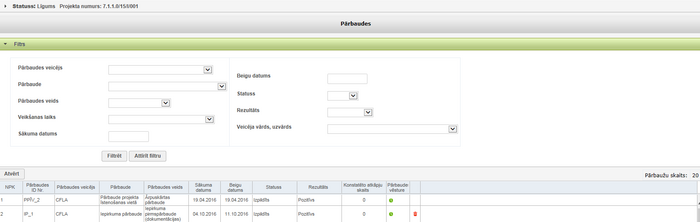
Meklēšanas kritēriji sastāv no šādiem ievadlaukiem, kuros tiek attēlots:
| Kolonnas nosaukums | Apraksts |
|---|---|
| Pārbaudes veicējs | klasifikators ar iespēju izvēlēties no šādām vērtībām – CFLA, Cita Atveseļošanās fonda vadībā iesaistītā institūcija |
| Pārbaude | klasifikators ar iespēju izvēlēties no šādām vērtībām – Pārbaude projekta īstenošanas vietā, Iepirkumu pārbaude, ES fondu vadības un kontroles sistēmas audits, Eiropas Kopienas institūciju audits, Iekšējais audits, Vadošās iestādes pārbaude, Citas pārbaudes |
| Pārbaudes veids | klasifikators ar iespēju izvēlēties no šādām vērtībām – Plānotā pārbaude, Ārpuskārtas pārbaude |
| Veikšanas laiks | klasifikators ar iespēju izvēlēties no šādām vērtībām – Pirms līguma vai vienošanās noslēgšanas, Projekta īstenošanas laikā, Pēc projekta pabeigšanas (pēc pēdējā maksājuma veikšanas FS - pēcuzraudzības periodā) |
| Sākuma datums | pārbaudes sākums datums |
| Beigu datums | pārbaudes beigu datums |
| Statuss | klasifikators ar iespēju izvēlēties no šādām vērtībām – Plānots, Procesā, Izpildīts, Atcelts |
| Rezultāts | klasifikators ar iespēju izvēlēties no šādām vērtībām – Ar iebildumiem, Negatīvs, Pozitīvs. |
| Veicēja vārds, uzvārds | klasifikators, kas attēlo visus sistēmas lietotāju vārdus un uzvārdus, pēc kuriem var veikt pārbaužu atlasi |
Meklēšanas kritēriju blokā lietotājam ir pieejamas divas spiedpogas - <Filtrēt> un < Attīrīt filtru>:
- Nospiežot pogu <Filtrēt>, sistēma veic pārbaužu atlasi atbilstoši norādītajiem kritērijiem.
- Nospiežot pogu <Attīrīt filtru>, meklēšanas kritērijos automātiski tiek uzstādītas noklusētās vērtības un pārbaužu sarakstā tiek attēlotas visas sistēmā reģistrētās pārbaudes attiecīgā projekta ietvaros.
Atlasītās pārbaudes pēc augstāk minētajiem kritērijiem tiek attēlotas tabulas veidā ar šādām kolonnām:
Virs pārbaužu tabulas tiek attēlota poga <Atvērt>, kas nodrošina tabulā iezīmētās pārbaudes ieraksta atvēršanu labošanas režīmā. Lietotājam ir atļauts labot tikai tās pārbaudes, kuras ir pievienojis viņš pats vai arī pārbaudes ir pievienojis cits lietotājs no tās pašas iestādes.
PPĪV
| Piekļuves ceļš | |
| | |
Atverot sadaļas "Pārbaudes" apakšsadaļu "PPĪV" (Pārbaudes projekta īstenošanas vietās), lietotājam uz ekrāna tiek attēloti pārbaužu meklēšanas kritēriji ar meklēšanas rezultātu tabulu.
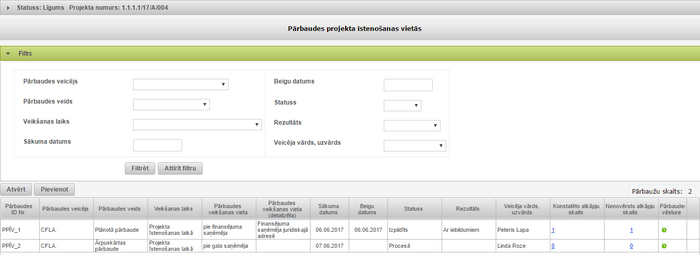
Meklēšanas kritēriji sastāv no šādiem ievadlaukiem, kuros tiek attēlots:
| Kolonnas nosaukums | Apraksts |
|---|---|
| Pārbaudes veicējs | iestāde, kas veic pārbaudi:
- CFLA - Cita Atveseļošanās fonda vadībā iesaistītā institūcija |
| Pārbaudes veids | klasifikators ar iespēju izvēlēties no šādām vērtībām – Plānotā pārbaude, Ārpuskārtas pārbaude |
| Veikšanas laiks | klasifikators ar iespēju izvēlēties no šādām vērtībām – Pirms līguma vai vienošanās noslēgšanas, Projekta īstenošanas laikā, Pēc projekta pabeigšanas (pēc pēdējā maksājuma veikšanas FS – pēcuzraudzības periodā) |
| Sākuma datums | pārbaudes sākuma datums |
| Beigu datums | pārbaudes beigu datums |
| Statuss | klasifikators ar iespēju izvēlēties no šādām vērtībām – Plānots, Procesā, Izpildīts, Atcelts |
| Rezultāts | klasifikators ar iespēju izvēlēties no šādām vērtībām – Pozitīvs, Ar iebildumiem, Negatīvs |
| Veicēja vārds, uzvārds | klasifikators attēlo visus sistēmas lietotāju vārdus un uzvārdus, pēc kuriem var veikt pārbaužu atlasi |
Meklēšanas kritēriju blokā lietotājam ir pieejamas divas spiedpogas – <Filtrēt> un < Attīrīt filtru>:
- Nospiežot pogu <Filtrēt>, sistēma veic pārbaužu atlasi atbilstoši norādītajiem kritērijiem.
- Nospiežot pogu <Attīrīt filtru>, meklēšanas kritērijos automātiski tiek uzstādītas noklusētās vērtības un pārbaužu sarakstā tiek attēlotas visas sistēmā reģistrētās pārbaudes attiecīgā projekta ietvaros.
Atlasītās pārbaudes pēc augstāk minētajiem kritērijiem tiek attēlotas tabulas veidā ar šādām kolonnām:
"PPĪV" pārbaužu sarakstā tie pārbaužu ieraksti, kuros ir izveidots neapstiprināts melnraksts, tiek iekrāsoti dzeltenā krāsā.
Virs pārbaužu tabulas tiek attēlotas divas pogas – <Atvērt> un <Pievienot>:
- Nospiežot pogu <Atvērt>, tabulā iezīmētais pārbaudes ieraksts tiek atvērts labošanas režīmā.
- Nospiežot pogu <Pievienot>, tiek atvērta forma ar ievadlaukiem jaunas PPĪV pārbaudes ievadīšanai.
PPĪV pievienošana
Lai pievienotu jaunu PPĪV pārbaudi, ir nospiež poga <Pievienot>, pēc pogas nospiešanas lietotājam uz ekrāna tiek attēlota jaunas pārbaudes ievades forma.
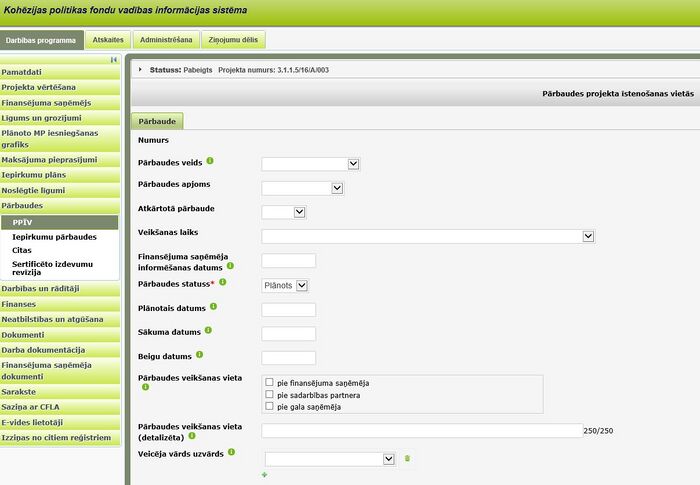
Formā tiek laboti šādi ievadlauki:
1 Sniedzot/ nosūtot pārbaudes aktu vai ekvivalentu dokumentu par veikto PPĪV, tajā obligāti ir jābūt norādītam vienam no trim iespējamajiem pārbaudes rezultātiem, t.i., pārbaude nevar tikt norādīta bez rezultāta.
Pēc PPĪV pārbaudes saglabāšanas, konkrētai pārbaudei tiek piešķirts pārbaudes numurs un aktivizētas sadaļas Pārbaudes ziņojumi un Pārbaudē konstatētās atkāpes.
Kad pārbaudes forma ir aizpildīta un saglabāta, lietotājam ir pieejamas pogas <Dzēst melnrakstu> un <Darbinieka ievadīts> vai <Apstiprināt>.
Nospiežot pogu <Dzēst melnrakstu> tiek izdzēsti visi ievadītie dati līdz pēdējai apstiprinātajai informācijai.
Ja pārbaude tika pievienota statusā “Izpildīts” vai pārbaudes statuss tika nomainīts uz “Izpildīts”, PPĪV darbojas „4 acu princips” – viens lietotājs datus ievada un labo, otrs – apstiprina. Lai apstiprinātu PPĪV datu ievadi, lietotājam, kurš pārbaudes datus ir ievadījis vai labojis, ir jānospiež poga <Darbinieka ievadīts>.
Lai apstiprinātu PPĪV datus, lietotājam, kurš nav apstiprinājis datu ievadi (nav spiedis pogu <Darbinieka ievadīts>), ir jānospiež poga <Virskontroles apstiprināts>. Lietotājam, kurš ir nospiedis pogu <Darbinieka ievadīts>, nebūs iespējams apstiprināt PPĪV datus, jo poga <Virskontroles apstiprināts> netiks attēlota.
Ja pārbaudes statuss netika mainīts vai tika nomainīts uz “Plānots”, “Procesā”, “Anulēts” vai “Atcelts”, PPĪV pārbaudes datu ievadi var apstiprināt viens lietotājs, arī tas pats lietotājs, kurš pārbaudes datus ir ievadījis vai labojis, nospiežot pogu <Apstiprināt>. Šai pogai ir tāda pati funkcionalitāte, kā sadaļā "Pārbaudē konstatētās atkāpes".
Formas apakšā zem visiem ievadlaukiem atrodas <Apstiprinājuma daļa>. Šajā formas daļā tiek attēlots lietotājs, kurš ir veicis pārbaudes datu ievadi (nospieda pogu <Apstiprināt> vai <Darbinieka ievadīts>) un lietotājs, kurš datus ir virskontroles apstiprinājis, kā arī datums, laiks un ievadītās vai apstiprinātās pārbaudes statuss.
Ja PPĪV pārbaudē ir reģistrēta konstatēta atkāpe ar atzīmētu izvēles lauku Nepieciešama atkārtota pārbaude, tad pie pārbaudes apstiprināšanas uz pogas <Apstiprināt> nospiešanu lietotājam tiek pārvaicāts "Pārbaudei jau ir izveidota viena atkārtotā pārbaude. Vai vēlaties izveidot jaunu atkārtotu pārbaudi?". Ja uz jautājumu atbild apstiprinoši, tad automātiski tiek izveidot jauna atkārtota pārbaude. Atbildot noliedzoši, jauna atkārtota pārbaude netiek veidota.
Pārbaudes ziņojumi
| Piekļuves ceļš | |
| | |
Pārbaudes formā, atverot sadaļu "Pārbaudes ziņojumi", lietotājam tiek attēlota tabula ar iepriekš pievienotiem pārbaudes ziņojumiem – augšupielādētiem dokumentiem. Kā arī formā lietotājs var pievienot jaunus pārbaudes ziņojumus.
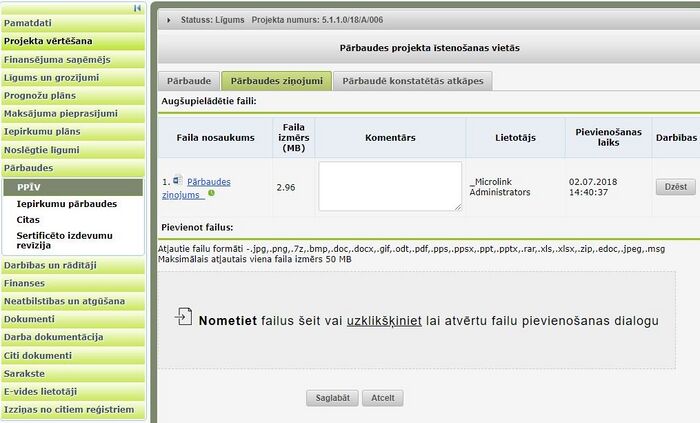
Formā tiek attēloti šādi ievadlauki:
| Kolonnas nosaukums | Apraksts |
|---|---|
| Faila nosaukums | PPĪV un IKS pārbaudēm: Pievieno pārbaudes ziņojumu (pārbaudes akts, pārbaudes lapa, pielikumu par projekta ieviešanas pārbaudes apjoma izvēli (PPĪV) vai kāds cits dokuments piemēram, fotofiksācijas, ekrānuzņēmumi).
Pievienotie faili ir dzēšami, ja tie ir pievienoti pēc PPĪV virskontroles apstiprināšanas līdz nākamajai PPĪV apstiprināšanai. |
| Faila izmērs (MB) | automātiski aizpildās, norādot pievienotā faila izmēru |
| Komentārs | PPĪV un IKS pārbaudēm: Ievada komentāru, ja nepieciešams |
| Lietotājs | automātiski tiek norādīts lietotāja, kurš pievienojis failu, vārds un uzvārds |
| Pievienošanas laiks | automātiksi tiek norādīts datums un laiks, kad pievienots fails |
| Darbības | iespēja failu dzēst, nospiežot pogu <Dzēst> |
Pārbaudē konstatētās atkāpes
| Piekļuves ceļš | |
| | |
"PPĪV" pārbaudes formā, atverot sadaļu "Pārbaudē konstatētās atkāpes", lietotājam ir iespējams redzēt sarakstu ar atkāpēm, kas tika konstatētas konkrētās pārbaudes ietvaros. Konstatētās atkāpes tiek attēlotas tabulas veidā.
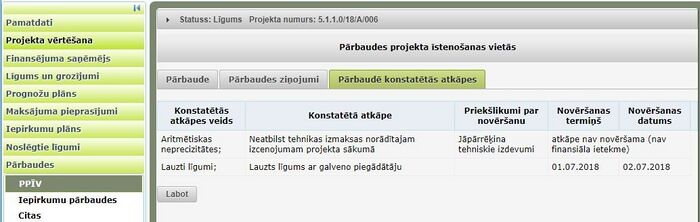
Formā tiek attēloti šādi ievadlauki, kuros tiek attēlots:
| Kolonnas nosaukums | Apraksts |
|---|---|
| Konstatētās atkāpes veids | Konstatētās atkāpes veids. |
| Konstatētā atkāpe | Ievada informāciju par konstatēto atkāpi |
| Priekšlikumi par novēršanu | Ievada informāciju par - no FS sagaidāmo rīcību konstatētās atkāpes novēršanai |
| Novēršanas termiņš | Norāda datumu, līdz kuram nepieciešams novērst konstatētās atkāpes |
| Novēršanas datums | Norāda datumu, kurā konstatētā atkāpe ir novērsta |
Lai atvērtu konstatētās atkāpes ierakstu ir jānoklikšķina uz vēlamā ieraksta. Tiks atvērta izvēlētā pārbaudē konstatētās atkāpes ieraksta apskates forma ar pogām <Labot> un <Atgriezties> formas apakšā. Zem tabulas ar pārbaudē konstatētajām atkāpēm ir poga <Labot>. Pēc pogas nospiešanas tiek izveidots jauns melnraksts un attēlotas papildus pogas <Apstiprināt> un <Pievienot atkāpi>, kā arī pie katra atkāpes ieraksta – ikona ![]() Dzēst. Ja zem tabulas tika nospiesta poga <Labot>, noklikšķinot uz konstatētās atkāpes ieraksta, tas tiks atvērts labošanas režīmā.
Dzēst. Ja zem tabulas tika nospiesta poga <Labot>, noklikšķinot uz konstatētās atkāpes ieraksta, tas tiks atvērts labošanas režīmā.
Ikona ![]() Dzēst nodrošina attiecīgā ieraksta dzēšanu no sistēmas. Nospiežot dzēšanas ikonu, tabulā iezīmētais atkāpes ieraksts tiek dzēsts no sistēmas – pirms tam lietotājam tiek pārvaicāts Vai tiešām vēlaties dzēst šo ierakstu? ar pogām <Jā> un <Nē>. Nospiežot pogu <Jā>, attiecīgais ieraksts tiek dzēsts no tabulas. Nospiežot pogu <Nē>, vaicājuma logs tiek aizvērts un ieraksts no tabulas netiek dzēsts. Poga <Apstiprināt> ir redzama, ja pārbaudes statuss netika nomainīts uz “Izpildīts”. Šai pogai ir tāda pati funkcionalitāte, kā sadaļā "Pārbaude". Nospiežot pogu <Apstiprināt> var apstiprināt PPĪV datu ievadi. To var izdarīt viens lietotājs, arī tas lietotājs, kurš ir ievadījis vai labojis datus. Sadaļas "Pārbaude" Apstiprinājuma daļā, tiek attēlots lietotājs, kurš ir veicis PPĪV apstiprināšanu (ievadīja) un datums/ laiks, kad tas tika veikts, kā arī tiek uzrādīts apstiprinātais pārbaudes statuss. Labošanas režīmā, virs tabulas ar pārbaudē konstatētajām atkāpēm ir redzama poga <Pievienot atkāpi>. Pēc pogas nospiešanas, tiek atvērta forma jaunas atkāpes pievienošanai.
Dzēst nodrošina attiecīgā ieraksta dzēšanu no sistēmas. Nospiežot dzēšanas ikonu, tabulā iezīmētais atkāpes ieraksts tiek dzēsts no sistēmas – pirms tam lietotājam tiek pārvaicāts Vai tiešām vēlaties dzēst šo ierakstu? ar pogām <Jā> un <Nē>. Nospiežot pogu <Jā>, attiecīgais ieraksts tiek dzēsts no tabulas. Nospiežot pogu <Nē>, vaicājuma logs tiek aizvērts un ieraksts no tabulas netiek dzēsts. Poga <Apstiprināt> ir redzama, ja pārbaudes statuss netika nomainīts uz “Izpildīts”. Šai pogai ir tāda pati funkcionalitāte, kā sadaļā "Pārbaude". Nospiežot pogu <Apstiprināt> var apstiprināt PPĪV datu ievadi. To var izdarīt viens lietotājs, arī tas lietotājs, kurš ir ievadījis vai labojis datus. Sadaļas "Pārbaude" Apstiprinājuma daļā, tiek attēlots lietotājs, kurš ir veicis PPĪV apstiprināšanu (ievadīja) un datums/ laiks, kad tas tika veikts, kā arī tiek uzrādīts apstiprinātais pārbaudes statuss. Labošanas režīmā, virs tabulas ar pārbaudē konstatētajām atkāpēm ir redzama poga <Pievienot atkāpi>. Pēc pogas nospiešanas, tiek atvērta forma jaunas atkāpes pievienošanai.
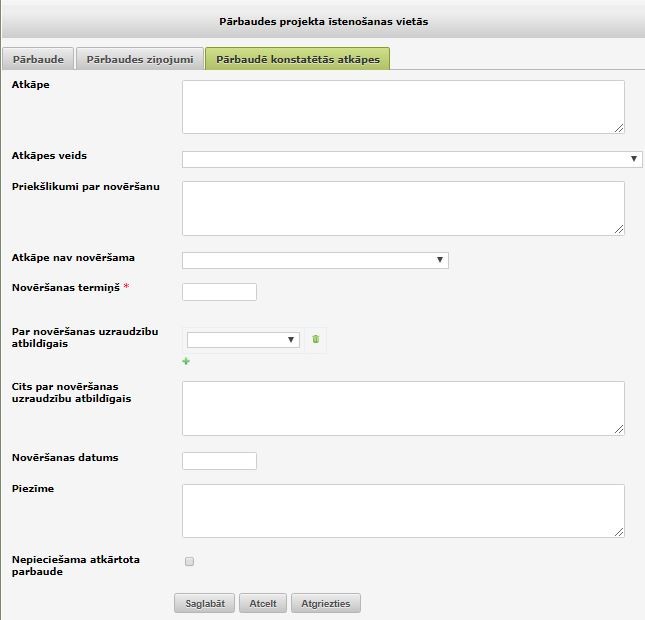
Formā tiek attēloti šādi ievadlauki:
Atkāpju veidi un to izmantošanas nosacījumi (no 20.04.2020.)
| PPĪV Atkāpes veids | Skaidrojums, kādos gadījumos atkāpes veidu izmanto |
|---|---|
| Būvniecības līguma nosacījumu neievērošana, būvdarbu defekti | Ja konstatēta:
u.tml. |
| Pakalpojumu un piegāžu līgumu nosacījumu neievērošana | |
| Citu projekta ietvaros noslēgto līgumu pārkāpumi | Ja nav ievēroti:
|
| Nav noticis plānotais pasākums un/vai pasākuma vietā neatrodas dalībnieks, lektors u.c. | |
| Neatbilstoša mērķa grupa | Kāds no dalībniekiem neatbilst kritērijiem u.tml. |
| Aizdomas par krāpšanas un korupcijas riskiem | |
| Aizdomas par dubultā finansējuma risku | |
| Aizdomas par interešu konflikta riskiem | |
| Nav sasniegti plānotie rezultāti/rādītāji | |
| Cits (izvēlas, ja atkāpes veids neatbilst nevienam citam no minētajiem) |
Iepirkumu pārbaudes
| Piekļuves ceļš | |
| | |
Atverot sadaļas Pārbaudes apakšsadaļu "Iepirkuma pārbaudes", lietotājam uz ekrāna tiek attēloti pārbaužu meklēšanas kritēriji ar meklēšanas rezultātu tabulu.
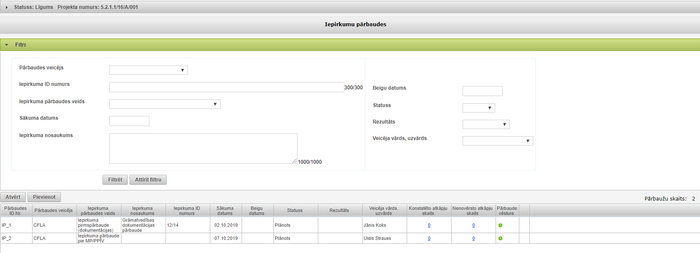
Meklēšanas kritēriji sastāv no šādiem ievadlaukiem, kuros tiek attēlots:
| Kolonnas nosaukums | Apraksts |
|---|---|
| Pārbaudes veicējs | klasifikators ar iespēju izvēlēties no šādām vērtībām – CFLA, Cita ES fondu vadībā iesaistītā institūcija, Iepirkumu uzraudzības birojs, Revīzijas iestāde, Vadošā iestāde, Valsts ieņēmuma dienests, Valsts kase |
| Iepirkuma ID numurs | teksta ievadlauks iepirkuma identifikācijas numura ievadei |
| Iepirkuma pārbaudes veids | izvēlne, kas satur vērtības iepirkuma pirmspārbaude (dokumentācijas), iepirkumu pirmspārbaude (norises) un iepirkumu pārbaude pie PP/PPĪV |
| Sākuma datums | datuma lauks |
| Iepirkuma nosaukums | teksta ievadlauks iepirkuma nosaukuma ievadei |
| Beigu datums | datuma lauks |
| Statuss | klasifikators ar iespēju izvēlēties no šādām vērtībām – Plānots, Procesā, Izpildīts, Anulēts, Atcelts |
| Rezultāts | klasifikators ar iespēju izvēlēties no šādām vērtībām – Pozitīvs, Ar iebildumiem, Negatīvs, kā arī AM līmeņa pārbaudes “ES fondu vadības un kontroles sistēmas audits” |
| Veicēja vārds, uzvārds | visus sistēmu lietotāju vārdi un uzvārdi, pēc kuriem var veikt pārbaužu atlasi |
Meklēšanas kritēriju blokā lietotājam ir pieejamas divas spiedpogas – <Filtrēt> un <Attīrīt filtru>:
- Nospiežot pogu <Filtrēt>, sistēma veic pārbaužu atlasi atbilstoši norādītajiem kritērijiem.
- Nospiežot pogu <Attīrīt filtru>, meklēšanas kritērijos automātiski tiek uzstādītas noklusētās vērtības un pārbaužu sarakstā tiek attēlotas visas sistēmā reģistrētās pārbaudes attiecīgā projekta ietvaros.
Atlasītās pārbaudes pēc augstāk minētajiem kritērijiem tiek attēlotas tabulas veidā ar šādām kolonnām:
Virs pārbaužu tabulas labajā pusē tiek uzrādīts lauks <Pārbaužu skaits>, kas automātiski uzrāda iepirkumu pārbaudēs norādītās pārbaudes atbilstoši izvēlētajiem atlases kritērijiem. Virs pārbaužu tabulas kreisajā pusē tiek attēlotas trīs pogas – <Atvērt>, <Pievienot>, <Dzēst>:
Nospiežot pogu:
- <Atvērt>, tabulā iezīmētais pārbaudes ieraksts tiek atvērts labošanas režīmā.
- <Pievienot>, tiek atvērta forma ar ievadlaukiem jaunas IP pārbaudes ievadīšanai.
Poga <Dzēst> ir pieejama tikai tiem sistēmas lietotājiem, kuriem lietotāja datos ir atzīmēts izvēles lauks <Administrators> (galvenā administratora tiesības). Nospiežot pogu <Dzēst>, tabulā iezīmētās pārbaudes ieraksts tiek dzēsts no sistēmas. Nospiežot pogu <Dzēst> lietotājam tiek pārvaicāts “Vai tiešām vēlaties dzēst šo ierakstu?” ar pogām <Jā> un <Nē>. Nospiežot pogu <Jā>, attiecīgais ieraksts tiek dzēsts no tabulas. Nospiežot pogu <Nē>, vaicājuma logs tiek aizvērts un ieraksts no tabulas netiek dzēsts.
Iepirkumu pārbaudes pievienošana
| Piekļuves ceļš | |
| | |
Lai pievienotu jaunu Iepirkumu pārbaudi, ir jānospiež pogu <Pievienot>. Nospiežot pogu, lietotājam uz ekrāna tiek attēlota jaunas pārbaudes ievades forma.
Formā tiek attēloti šādi ievadlauki:
| Kolonnas nosaukums | Apraksts |
|---|---|
| Numurs | automātiski aizpildīts lauks, kas satur pārbaudes identifikācijas numuru |
| Iepirkuma pārbaudes veids | izkrītošā saraksta lauks ar iespēju izvēlēties no šādām vērtībām – Iepirkuma pirmspārbaude (dokumentācijas), Iepirkuma pirmspārbaude (norises), Iepirkuma pārbaude pie PP/PPĪV |
| Atkārtota pārbaude | izkrītošā saraksta lauks, kas satur šajā projektā reģistrēto pārbaužu identifikācijas numurus |
| Pārbaudes statuss | klasifikators ar iespēju izvēlēties no šādām vērtībām:
a) iepirkumu pirmspārbaudēm – tiek norādīts 4 (četru) darba dienu laikā pēc atzinuma sagatavošanas; b) iepirkumu pārbaudēm - tiek norādīts 5 (piecu) darba dienu laikā pēc lēmuma pieņemšanas par progresa pārskata vai pārbaudes projekta īstenošanas vietā pārbaudi saskaņā ar progresa pārskatu vai pārbaudes projekta īstenošanas vietā pārbaudes termiņiem.
Ja IP ir pabeigta, bet finansējuma saņēmējs informē, ka ir pārtraucis šo iepirkumu un izsludinājis jaunu, tad esošo IP ierakstu nemaina, bet laukā “Piezīmes” ievada saņemto informāciju |
| Plānotais datums | plānotais pārbaudes datums |
| Sākuma datums | pārbaudes uzsākšanas datums |
| Beigu datums | pārbaudes beigu datums |
| Priekšmets | izkrītošā saraksta lauks, kas pirmspārbaužu gadījumā satur iepirkuma līgumu priekšmetu nosaukumus no pēdējā iepirkumu plāna ( kas nav atsaukts, noraidīts vai sagatavošanā). Iepirkumu pārbaudes pie PP/PPĪV gadījumā laukā attēlojas iepriekš izvēlētajam Iepirkuma ID numuram piesaistītais priekšmets no pēdējā progresa pārskata |
| Iepirkuma ID numurs | ja Iepirkuma pārbaudes veids "Iepirkuma pirmspārbaude (dokumentācijas)" vai "Iepirkuma pirmspārbaude (norises)" – izkrītošā saraksta lauks (kļūst pieejams uzsākot drukāt), ļauj izvēlēties no iepirkuma plānam piesaistītajiem ID numuriem, ja tādi ir norādīti vai ievadīt šo lauku manuāli.
Ja Iepirkuma pārbaudes veids “Iepirkuma pārbaude pie PP/PPĪV”, tad šis lauks tiek attēlots kā izkrītošā saraksta lauks, kas satur pēdējā progresa pārskatā (kas nav atsaukts, noraidīts vai sagatavošanā) B5.1. iekļautos Iepirkuma procedūras identifikācijas Nr. un iepirkumu līguma izpildītāja nosaukumu |
| Iepirkuma nosaukums | pārbaudītā iepirkuma nosaukums |
| Iepirkuma procedūras veids | jānorāda iepirkumu procedūras veids no izvēlnes. Ja laukā “Iepirkuma pārbaudes veids” tika norādīta vērtība “Iepirkuma pārbaude pie PP/PPĪV”, tad šajā laukā automātiski tiek attēlots atbilstošā līguma, kas norādīts laukā “Iepirkuma ID numurs”, iepirkuma procedūras veids |
| Iepirkuma daļu skaits | ar arābu cipariem norādīts iepirkuma daļu skaits, kuras pilnībā vai daļēji tiek finansētas no Eiropas Savienības fondu projekta/-u līdzekļiem. Ja iepirkumam nav daļu, norāda ciparu “1”.
Ja iepirkumam sadaļā “Iepirkuma procedūras” ir ielasīti dati no IUB vai EIS vietnes, tad šis lauks tiks aizpildīts automātiski ar informāciju, kas ir norādīta IUB/ EIS vietnē |
| Ja nav pārbaudītas visas daļas | izvēlnes lauks (checkbox) kad Iepirkuma pārbaudes veids ir “Iepirkuma pirmspārbaude (dokumentācijas)” vai “Iepirkuma pirmspārbaude (norises)” un Pārbaudes statuss “Izpildīts”, un Rezultāts “Pozitīvs.
Ja veicat atzīmi šajā izvēles laukā, tad zem tās parādīsies jauns, neierobežota teksta lauks. |
| Pārbaudītās daļas | neierobežota teksta lauks, kurā pēc noklusējuma tiks ielasīts teksts, kuru nepieciešams papildināt.
Šis teksts tiks ielasīts automātiskajos e-pastos, kuru sūta Finansējuma saņēmējam, kad iepirkuma pirmspārbaudes (dokumentācijas vai norises) rezultāts ir Pozitīvs un tas ir Dep.direktora apstiprināts |
| Iepirkuma izsludināšanas datums | iepirkuma izsludināšanas datums. Ja laukā “Iepirkuma pārbaudes veids” tika norādīta vērtība “Iepirkuma pārbaude”, tad šajā laukā automātiski tiek attēlots atbilstošā līguma, kas norādīts laukā “Iepirkuma ID numurs”, iepirkuma izsludināšanas datums |
| Iepirkuma paredzētā līgumcena | paredzamā iepirkuma līgumcena. Ja laukā “Iepirkuma pārbaudes veids” tika norādīta vērtība “Iepirkuma pārbaude”, tad šajā laukā automātiski tiek attēlots atbilstošā līguma, kas norādīts laukā “Iepirkuma ID numurs”, uz projektu attiecināmā summa bez PVN |
| Veicēja vārds uzvārds | pārbaudes veicēja vārds un uzvārds. Izkrītošā saraksta lauks ar visiem aktīvajiem sistēmas lietotāju vārdiem un uzvārdiem, kuriem lietotāja datos ir atzīmēta pazīme Rādīt klasifikatorā. Iespējams izvēlēties un pievienot vairākus lietotājus nospiežot uz pogas |
| Veicēja iestāde | izkrītošā saraksta lauks ar iespēju izvēlēties no šādām vērtībām – CFLA, Cita ES fondu vadībā iesaistītā institūcija, Iepirkumu uzraudzības birojs, Revīzijas iestāde, Vadošā iestāde, Valsts ieņēmuma dienests, Valsts kase |
| Papildus veicēji | teksta lauks, kurā var ievadīt pārbaudes veicēja vārdu un uzvārdu, kurš nav CFLA darbinieks, bet piedalījās pārbaudē, kā arī norādīt šī pārbaudes veicēja iestādi |
| Rezultāts | izvēlne ar vērtībām:
- “Pozitīvs”, - “Ar iebildumiem” un - “Negatīvs”. Rezultātu “Pozitīvs” ir atļauts uzstādīt tikai tad, ja attiecīgai pārbaudei nav reģistrētas atkāpes. Pārbaudei nomainot statusu uz ”Izpildīts”, pārbaudes rezultāts ir obligāti norādāms, ja vien laukā “Iepirkuma pārbaudes veids” norādītā pārbaude nav “Iepirkuma pārbaude pie PP/PPĪV". Iepirkuma pārbaudēm pie PP/PPĪV piezīmju laukā norāda: “Pārbaudē <ir>/ <nav> konstatēti trūkumi ar finansiālu ietekmi. Iepirkuma pirmspārbaudēm “Iepirkuma pirmspārbaude (dokumentācijas)” vai “Iepirkuma pirmspārbaude (norises)”, pārbaudes statuss - “Izpildīts”, Rezultāts - “Pozitīvs” un "Beigu datums" ir lielāks par 22.04.2020. ir pieejami procesu soļi Ziņojuma dēlī, atkarībā no pārbaudes apstiprinājuma. Detalizētāka infromācija Ziņojuma dēļa sadaļā "Iepirkumu pirmspārbaudes". |
| Atzinuma datums | datums, kad tika sagatavots atzinums. Datu lauks netiek attēlots, ja laukā “Iepirkuma pārbaudes veids” ir norādīta vērtība “Iepirkuma pārbaude” |
| Progresa pārskats | izkrītošā saraksta lauks progresa pārskata, kura ietvaros pārbaude veikta, norādīšanai; satur visu projektā iesniegto progresa pārskatu numurus; lauks tiek attēlots ja laukā Iepirkuma pārbaudes veids ir norādīta vērtība “Iepirkuma pārbaude pie PP/PPĪV" |
| Piezīmes | lauks piezīmju ievadīšanai. Piezīmju lauks obligāti aizpildāms, ja pārbaudei ir uzstādīts statuss “Anulēts” |
Kad Iepirkuma pirmspārbaude ar rezultātu "Pozitīvs" ir virskontroles apstiprināta, departamenta direktoram tiek nosūtīts KPVIS automātiski sagatavots e-pasts. Kad departamenta direkotrs ir apstiprinājis pirmspārbaudi ar rezultātu "Pozitīvs", Finansējuma saņēmēja KPVIS lietotājiem, kuriem ir A (apstiprināt) vai L (labot) tiesības uz iepirkumu plānu, tiek nosūtīts KPVIS automātiski sagatavots e-pasts.
Pārbaudes ziņojumi
| Piekļuves ceļš | |
| | |
Iepirkuma pārbaudes formā atverot sadaļu “Pārbaudes ziņojums”, lietotājam tiek attēlota tabula ar iepriekš pievienotiem pārbaudes ziņojumiem – augšupielādētiem dokumentiem, kā arī nodrošināta iespēja augšupielādēt jaunus dokumentus.
Pārbaudē konstatētās atkāpes
| Piekļuves ceļš | |
| | |

Iepirkuma pārbaudes formā atverot sadaļu “Pārbaudē konstatētās atkāpes”, lietotājam tiek attēlota tabula ar pārbaudei pievienotajām konstatētajām atkāpēm.
Lai labotu tabulā esošās konstatētās atkāpes, nepieciešams izpildīt peles kreisā taustiņa dubultklikšķi uz attiecīgā ieraksta. Tiks atvērta forma ar attiecīgās atkāpes informāciju labošanas režīmā. Tabulā pie katra atkāpes ieraksta tiek attēlota ikona ![]() , kas nodrošina attiecīgā ieraksta dzēšanu no sistēmas. Nospiežot dzēšanas ikonu, tabulā iezīmētais atkāpes ieraksts tiek dzēsts no sistēmas - pirms tam lietotājam tiek pārvaicāts “Vai tiešām vēlaties dzēst šo ierakstu?” ar pogām <Jā> un <Nē>. Nospiežot pogu <Jā>, attiecīgais ieraksts tiek dzēsts no tabulas. Nospiežot pogu <Nē>, vaicājuma logs tiek aizvērts un ieraksts no tabulas netiek dzēsts. Lai pievienotu pārbaudei jaunu konstatēto atkāpi, nepieciešams nospiest pogu <Pievienot atkāpi>. Tiek atvērta forma jaunas atkāpes pievienošanai.
, kas nodrošina attiecīgā ieraksta dzēšanu no sistēmas. Nospiežot dzēšanas ikonu, tabulā iezīmētais atkāpes ieraksts tiek dzēsts no sistēmas - pirms tam lietotājam tiek pārvaicāts “Vai tiešām vēlaties dzēst šo ierakstu?” ar pogām <Jā> un <Nē>. Nospiežot pogu <Jā>, attiecīgais ieraksts tiek dzēsts no tabulas. Nospiežot pogu <Nē>, vaicājuma logs tiek aizvērts un ieraksts no tabulas netiek dzēsts. Lai pievienotu pārbaudei jaunu konstatēto atkāpi, nepieciešams nospiest pogu <Pievienot atkāpi>. Tiek atvērta forma jaunas atkāpes pievienošanai.
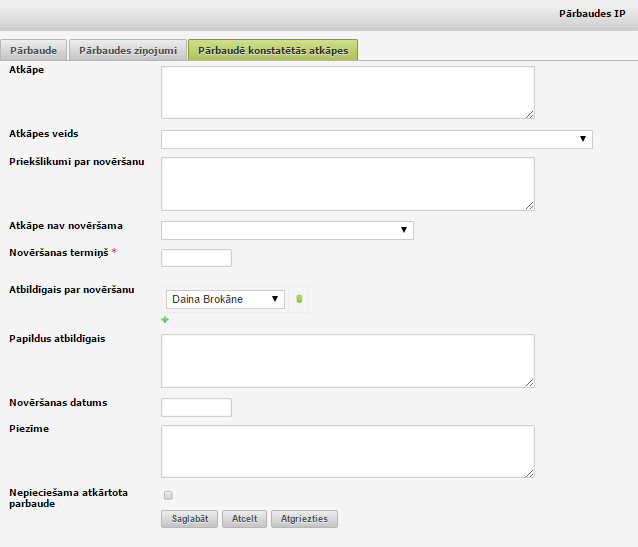
Formā tiek attēloti šādi ievadlauki:
Kritēriji IUB datu aktualizēšanai KPVIS par IUB kompetencē ieplānotām iepirkumu pirmspārbaudēm
- IUB, saņemot no CFLA KPVIS DAR pārskatu ar jaunāko informāciju par iepirkumu plāniem (kas atbilst IUB kompetencei), aktualizē datus KPVIS. T.sk., ja IUB konstatē, ka iepirkums, par kuru bija ieplānota iepirkuma pārbaude, vairs neatbilst IUB kompetencei, IUB izslēdz minēto iepirkumu no pirmspārbaužu plāna un anulē šo iepirkuma pārbaudi KPVIS.
- Projektiem, kuri ir statusā "Pārtraukts", IUB nav jāaktualizē dati KPVIS (t.i., nav nepieciešams labot jeb anulēt plānoto iepirkuma pārbaudi).
- Ja IUB konstatē, ka plānotā iepirkuma pārbaude vairs nevar būt veikta dēļ tā, ka iepirkums jau bija izsludināts iepriekš, IUB anulē šo iepirkuma pārbaudi KPVIS.
- Ja iepirkuma pārbaudes notiek atbilstoši plānam, tad IUB veic pārbaudes statusa nomaiņu uz atbilstošo (piemēram, uz “Procesā”).”
Citas
| Piekļuves ceļš | |
| | |
Atverot sadaļu "Pārbaudes" apakšsadaļu "Citas", lietotājam uz ekrāna tiek attēlots saraksts ar AM līmeņa pārbaudēm, kurās projektam ir veiktas pārbaudes. Virs saraksta ir pieejams filtrs ar meklēšanas kritērijiem.
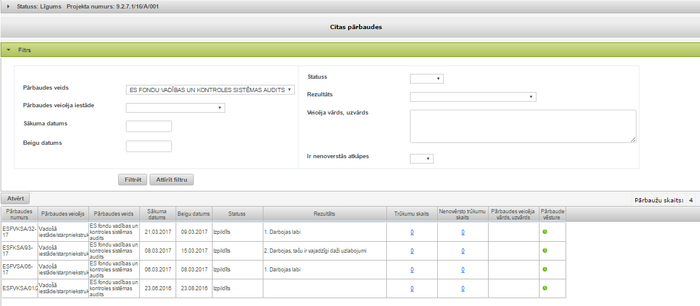
Meklēšanas kritēriji sastāv no šādiem ievadlaukiem:
| Kolonnas nosaukums | Apraksts |
|---|---|
| Pārbaudes veids | izkrītošā saraksta lauks, kas satur AM līmeņa pārbaužu nosaukumus - ES fondu vadības un kontroles sistēmas audits; Eiropas kopienas institūciju audits; Iekšējais audits; Vadošās iestādes pārbaude; Citas pārbaudes |
| Pārbaudes veicēja iestāde | izkrītošā saraksta lauks ar iespēju izvēlēties pārbaudes veicēja iestādi no visās pārbaudēs reģistrējamām pārbaudes veicēja iestādēm (Iepirkumu uzraudzības birojs; Vadošā iestāde) |
| Sākuma datums | pārbaudes sākuma datums |
| Beigu datums | pārbaudes beigu datums |
| Statuss | izkrītošā saraksta lauks ar iespēju izvēlēties no šādām vērtībām – Izpildīts; Plānots; Procesā; Atcelts |
| Rezultāts | izkrītošā saraksta lauks ar iespēju izvēlēties no ES fondu vadības un kontroles sistēmas audita lauka Pārbaudes kopējais novērtējums rezultāts vērtībām (attēlots vērtības pirmais teikums) un Vadošās iestādes pārbaudes lauka Pārbaudes rezultāts esošajām vērtībām |
| Veicēja vārds, uzvārds | ierobežota garuma teksta lauks meklēšanai pēc ievadītās frāzes |
| Ir nenovērstās atkāpes | izkrītošā saraksta lauks, kas satur tukšu vērtību un vērtības – <Ir>; <Nav>.
Meklēšanas kritēriju blokā lietotājam ir pieejamas divas spiedpogas - <Filtrēt > un < Attīrīt filtru>:
|
Atlasītās pārbaudes pēc augstāk minētajiem kritērijiem tiek attēlotas tabulas veidā ar šādām kolonnām:
Virs pārbaužu tabulas tiek attēlota poga <Atvērt>, kas nodrošina tabulā iezīmētās pārbaudes ieraksta atvēršanu labošanas režīmā. Lietotājam ir atļauts labot tikai tās pārbaudes, kuras ir pievienojis viņš pats vai arī pārbaudes ir pievienojis cits lietotājs no tās pašas iestādes.
Sertificēto izdevumu revīzija
| Piekļuves ceļš | |
| | |
Atverot sadaļas "Pārbaudes" apakšsadaļu "Sertificēto izdevumu revīzija (SIR)", lietotājam uz ekrāna tiek attēlota SIR pārbaužu meklēšanas kritēriji ar meklēšanas rezultātu tabulu. Tabulā tiek attēlota tikai SIR pārbaudes informācija, kas ir apstiprināta. Ja SIR pārbaude, vai tajā reģistrētais konstatētais trūkums nav apstiprināts, tad šīs pārbaudes ieraksts tabulā tiek iekrāsots dzeltenā krāsā.

Ja konstatēto trūkumu ir apstiprinājusi kāda no iestādēm, bet citas iestādes konstatētā trūkuma datu labošanu nav uzsākušas, tad šis konstatētais trūkums tiek uzskatīts par apstiprinātu.
Formā tiek attēlots SIR pārbaužu saraksts ar šādām kolonnām:
| Kolonnas nosaukums | Apraksts |
|---|---|
| Pārbaudes nr. | pārbaudes identifikācijas numurs |
| Pārbaudes veids | automātiski tiek attēlots pārbaudes veids |
| Statuss | automātiski tiek attēlots pārbaudes aktuālais statuss |
| Pārbaudes plānotais sākums | automātiski tiek attēlots pārbaudes veikšanas plānotais sākuma datums |
| Pārbaudes sākums | automātiski tiek attēlots pārbaudes uzsākšanas datums |
| Ziņojuma datums | automātiski tiek attēlots pārbaudes ziņojuma sagatavošanas datums |
| Pārbaudāmā/o PP Nr. | automātiski tiek attēloti pārbaudes laikā pārbaudāmo progresa pārskatu numuri |
| Pārbaudes veicēja iestāde | automātiski tiek attēlots iestādes, kas ir veikusi vai veiks pārbaudi, nosaukums |
| Secinājums | automātiski tiek attēlots pārbaudes secinājumu vērtība |
| Pārbaudes vēsture | automātiski tiek attēlota pārbaudes informācijas izmaiņu vēsture |
Virs pārbaužu tabulas kreisajā pusē tiek attēlotas trīs pogas - <Atvērt>, <Pievienot>, <Dzēst>:
- Nospiežot pogu <Atvērt>, tabulā iezīmētais pārbaudes ieraksts tiek atvērts labošanas režīmā.
- Nospiežot pogu <Pievienot>, tiek atvērta forma ar ievadlaukiem jaunas SIR pārbaudes ievadīšanai.
- Nospiežot pogu <Dzēst>, tabulā iezīmētās pārbaudes ieraksts tiek dzēsts no sistēmas. Nospiežot pogu <Dzēst> lietotājam tiek pārvaicāts “Vai tiešām vēlaties dzēst šo ierakstu?” ar pogām <Jā> un <Nē>. Nospiežot pogu <Jā>, attiecīgais ieraksts tiek dzēsts no tabulas. Nospiežot pogu <Nē>, vaicājuma logs tiek aizvērts un ieraksts no tabulas netiek dzēsts. SIR pārbaudes ir atļauts dzēst tikai lietotājiem, kuriem lietotāja datos ir atzīmēta pazīme “Administrators”.
Tabulā ar dzeltenu ir atzīmētas neapstiprinātās pārbaudes.
Sertificēto izdevumu revīzijas pārbaudes pievienošana
| Piekļuves ceļš | |
| | |
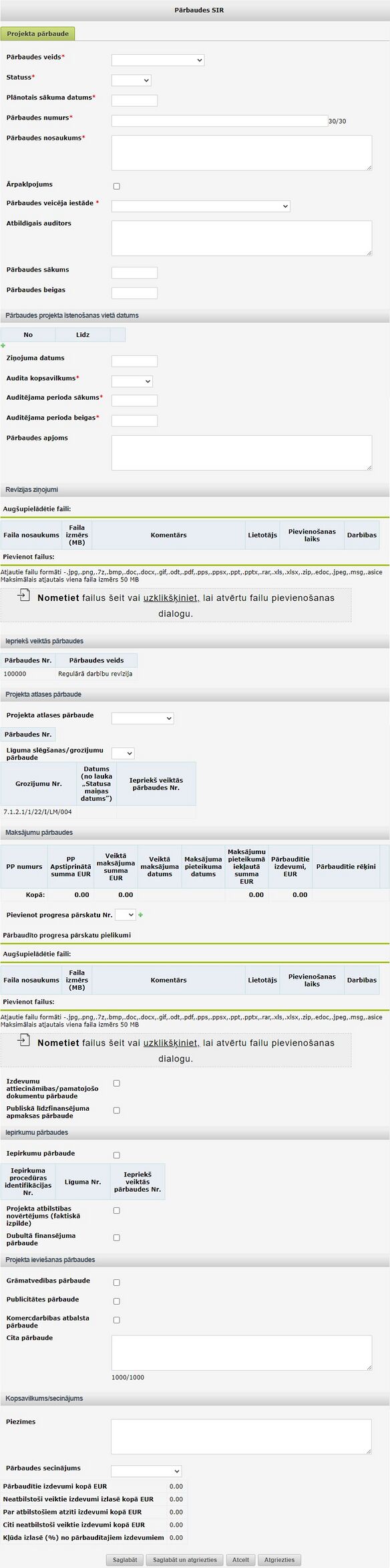
No SIR pārbaužu tabulas ir iespējams pievienot jaunu SIR pārbaudi, nospiežot pogu <Pievienot>. Nospiežot pogu, lietotājam uz ekrāna tiek attēlota jaunas pārbaudes ievades forma.
Formā tiek attēloti šādi ievadlauki:
| Kolonnas nosaukums | Apraksts |
|---|---|
| Pārbaudes veids | izkrītošā saraksta lauks ar iespēju izvēlēties no šādām vērtībām – Regulārā darbību revīzija; Papildu darbību revīzija; Cita pārbaude |
| Statuss | izkrītošā saraksta lauks ar iespēju izvēlēties no šādām vērtībām – Izpildīts; Plānots; Procesā; Atcelts |
| Plānotais sākuma datums | datuma lauks ar iespēju izvēlēties datumu no kalendāra |
| Pārbaudes numurs | manuāli ievadāms ierobežota garuma teksta ievadlauks |
| Pārbaudes nosaukums | manuāli ievadāms ierobežota garuma teksta ievadlauks |
| Ārpakalpojums | izvēles lauks, pēc noklusējuma nav atzīmēts |
| Pārbaudes veicēja iestāde | manuāli ievadāms ierobežota garuma teksta ievadlauks. Ja izvēles lauks Ārpakalpojums nav atzīmēts, tad šis lauks tiek attēlots kā izkrītošā saraksta lauks, kas satur klasifikatora Pārbaužu veikšanas iestādes vērtības - CFLA; Cita ES fondu vadībā iesaistītā institūcija; Iepirkumu uzraudzības birojs; Revīzijas iestāde; Vadošā iestāde; Valsts ieņēmumu dienests; Valsts kase |
| Atbildīgais auditors | manuāli ievadāms ierobežota garuma teksta ievadlauks |
| Pārbaudes sākums | datuma lauks ar iespēju izvēlēties datumu no kalendāra |
| Pārbaudes beigas | datuma lauks ar iespēju izvēlēties datumu no kalendāra |
Pārbaudes projekta īstenošanas vietā
Laika periodu, kad pārbaudes tiks veiktas, apkopojums tabulā ar kolonnām No un Līdz. Jaunu periodu ir iespējams pievienot noklikšķinot uz ikonas ![]() , kā rezultātā tabulai tiek pievienots jauns ieraksts, kurā ir nepieciešams norādīt pārbaudes sākuma un beigu datumus izvēloties datumu no kalendāra. Lieki pievienotos pārbaužu norises periodus ir iespējams dzēst izmantojot ikonu
, kā rezultātā tabulai tiek pievienots jauns ieraksts, kurā ir nepieciešams norādīt pārbaudes sākuma un beigu datumus izvēloties datumu no kalendāra. Lieki pievienotos pārbaužu norises periodus ir iespējams dzēst izmantojot ikonu ![]() .
.
| Kolonnas nosaukums | Apraksts |
|---|---|
| Ziņojuma datums | datuma lauks ar iespēju izvēlēties datumu no kalendāra |
| Audita kopsavilkums | izkrītošā saraksta lauks, kas satur visus ceturkšņus par periodu Q1/2022 - Q4/2026 |
| Auditējamā perioda sākums | datuma lauks ar iespēju izvēlēties datumu no kalendāra |
| Auditējamā perioda beigas | datuma lauks ar iespēju izvēlēties datumu no kalendāra |
| Pārbaudes apjoms | manuāli aizpildāms ierobežota garuma teksta lauks |
Revīzijas ziņojumi
Šeit ir redzams saraksts ar augšupielādētajiem revīzijas ziņojumu dokumentiem.
Iepriekš veiktās pārbaudes
Saraksts ar projekta ietvaros reģistrētajām visu veidu SIR pārbaudēm un visu veidu AM līmeņa pārbaudēm, kurās ir pārbaudīts attiecīgais projekts. Saraksts satur kolonnas: Pārbaudes Nr. un Pārbaudes veids. VI pārbaudēm numurs tiek attēlotas kā teksts „VI pārbaude”. AM pārbaudēm nav jābūt apstiprinātām. Pārbaužu saraksts tiek sagatavots uz pārbaudes pievienošanas brīdi un vēlāk tas netiek papildināts.
Projekta atlases pārbaude
| Kolonnas nosaukums | Apraksts |
|---|---|
| Projekta atlases pārbaude | izkrītošā saraksta lauks, kas satur šādas vērtības – <Vērtēts>; <Iepriekš vērtēta> |
| Iepriekš vērtēts | saraksts ar SIR pārbaudēm, kurās laukā Projekta atlases pārbaude ir norādīta vērtība <Vērtēts>, un AM līmeņa pārbaudes ar veidu „ES fondu vadības un kontroles sistēmas audits”, kurās konkrētajam projektam tiek veikta pārbaude un ir atzīmēts izvēles lauks <Projekta atlases pārbaude> |
| Līguma slēgšanas/grozījumu pārbaude | izkrītošā saraksta lauks, kas satur šādas vērtības – <Nē>; <Jā> |
| Pārbaudītie līgumi/ grozījumi | saraksts ar visiem apstiprinātajiem projekta līgumiem un līguma grozījumiem un to noslēgšanas datumiem. Kolonnā “Iepriekš veiktās pārbaudes Nr.” tiek attēloti SIR pārbaužu numuri, ja attiecīgais līgums/līguma grozījums ir ticis iepriekš pārbaudīts citā SIR pārbaudē (pārbaudē laukā Līguma slēgšanas/ grozījumu pārbaude ir izvēlēta vērtība “Jā” un līgumu un tā grozījumu sarakstā pie atbilstošā līguma/ līguma grozījuma ir atzīmēts esošais izvēles lauks) un sistēmu auditiem (AM līmeņa pārbaudes, kurās attiecīgajam projektam ir atzīmēta pazīme Līguma slēgšanas/grozījumu pārbaude). Ja pie līguma pārbaude izvēlēta vērtība “Jā”, tad līgumu un to grozījumu sarakstā pie katra ieraksta ir pieejams izvēles lauks, lai atzīmētu, ka attiecīgais līgums vai līguma grozījums tiek pārbaudīts šajā pārbaudē |
Maksājumu pārbaudes
| Kolonnas nosaukums | Apraksts |
|---|---|
| Pārbaudītie progresa pārskat | tabula ar progresa pārskatu ierakstiem |
| PP numurs | progresa pārskata, kura pārbaudi ir plānots veikt, numurs |
| PP Apstiprinātā summa EUR | progresa pārskata apstiprinātā summa |
| Veiktā maksājuma summa EUR | progresa pārskata ietvaros veiktā maksājuma summa |
| Veiktā maksājuma datums | datums, kad progresa pārskata maksājums ir veikts |
| Maksājuma pieteikuma datums | maksājumu pieteikuma iesniegšanas datums, kurā konkrētais progresa pārskats ir iekļauts (ja progresa pārskats iekļauts vairākos PPEK, tad tiek attēloti visi iesniegšanas datumi) |
| Maksājumu pieteikumā iekļautā summa EUR | progresa pārskata summa, kāda ir tikusi iekļauta maksājumu pieteikumā (ja progresa pārskats ir iekļauts vairākos PPEK, tad tiek uzrādīta visos PPEK iekļautās summas – ņemot vērā PPEK korekciju, ja tāda ir) |
| Pārbaudītie izdevumi, EUR | manuāli ievadāms ciparu lauks progresa pārskata pārbaudītās summas ievadei |
| Pārbaudītie rēķini | izkrītošā saraksta lauks, kas satur vērtības – <Izlases veidā>; <Visi PP rēķini>. Ja šajā laukā tiek izvēlētas vērtība <Izlases veidā>, tad papildus tiek attēlots meklēšanas lauks, kurā ievadot rēķina izdevumus pamatojošā dokumenta numuru sistēma atlasa atbilstošā rēķina informāciju |
Pievienot progresa pārskatu Nr. – izkrītošā saraksta lauks, kas satur visus projekta progresa pārskatu, kuri atrodas statusā Samaksāts, numurus.
Ja ir norādīts konkrēts rēķins, tad papildus attēlo tabulu ar rēķinu informāciju. Lai izveidotu tabulu, pie Pievienot progresa pārskatu Nr. ievada Nr. un jānospiež ![]() . Tad Pārbaudītie rēķini datu laukā izvēlas <Izlases veidā> vai <Visi PP rēķini> un zemāk parādīsies jauns lauks, kurā var meklēt rēķinus pēc nosaukuma un nospiežot
. Tad Pārbaudītie rēķini datu laukā izvēlas <Izlases veidā> vai <Visi PP rēķini> un zemāk parādīsies jauns lauks, kurā var meklēt rēķinus pēc nosaukuma un nospiežot ![]() ikonu rēķins tiks pievienots.
Kad rēķins tiks pievienots, tiks attēlota sekojošā informācija:
ikonu rēķins tiks pievienots.
Kad rēķins tiks pievienots, tiks attēlota sekojošā informācija:
| Kolonnas nosaukums | Apraksts |
|---|---|
| Darbu izpildītājs vai pakalpojumu sniedzējs | automātiski tiek attēlots līguma izpildītāja vai pakalpojumu sniedzēja nosaukums no rēķina informācijas |
| Līguma Nr. | automātiski tiek attēlots līguma numurs, kura ietvaros rēķins ir sastādīts |
| Izdevumu apraksts | automātiski tiek attēlots izdevumu apraksts no rēķina informācijas |
| Izdevumus pamatojoša dokumenta numurs | automātiski tiek attēlots izdevumus pamatojošā dokumenta numurs no rēķina informācijas |
| Izdevumus pamatojoša dokumenta datums | automātiski tiek attēlots izdevumus pamatojošā dokumenta datums no rēķina informācijas |
| Apmaksas datums | automātiski tiek attēlots rēķina apmaksas datums |
| Kopējā summa | automātiski tiek attēlota rēķina kopsumma |
Pārbaudīto progresa pārskatu pielikumi
Saraksts ar augšupielādētajiem progresa pārskatu dokumentiem.
- Izdevumu attiecināmības/ pamatojošo dokumentu pārbaude – manuāli atzīmējams izvēles lauks;
- Publiskā līdzfinansējuma apmaksas pārbaude – manuāli atzīmējams izvēles lauks
Iepirkumu pārbaudes
| Kolonnas nosaukums | Apraksts |
|---|---|
| Iepirkumu pārbaude | manuāli atzīmējams izvēles lauks |
| Pārbaudītie iepirkumi | saraksts ar projektā pārbaudāmo progresa pārskatu iepirkuma līgumiem no sadaļas Līgumi B5.1. Kolonnā “Iepriekš veiktās pārbaudes Nr.” tiek attēloti SIR pārbaužu numuri, ja attiecīgais iepirkumu līgums ir ticis iepriekš pārbaudīts citā SIR pārbaudē. Ja pārbaudes datos ir atzīmēts izvēles lauks Iepirkumu pārbaude, tad iepirkumu līgumu sarakstā pie katra ieraksta ir pieejams izvēles lauks, lai atzīmētu, ka attiecīgais iepirkuma līgums tiek pārbaudīts šajā pārbaudē |
| Projekta atbilstības novērtējums (faktiskā izpilde) | manuāli atzīmējams izvēles lauks |
| Dubultā finansējuma pārbaude | manuāli atzīmējams izvēles lauks |
Projekta ieviešanas pārbaudes
| Kolonnas nosaukums | Apraksts |
|---|---|
| Grāmatvedības pārbaude | manuāli atzīmējams izvēles lauks |
| Publicitātes pārbaude | manuāli atzīmējams izvēles lauks |
| Komercdarbības atbalsta pārbaude | manuāli atzīmējams izvēles lauks |
| Cita pārbaude | manuāli aizpildāms ierobežota garuma teksta lauks |
Kopsavilkums/ secinājums
| Kolonnas nosaukums | Apraksts |
|---|---|
| Piezīmes | manuāli aizpildāms neierobežota garuma teksta lauks |
| Pārbaudes secinājums | izkrītošā saraksta lauks, kas satur šādas vērtības – tukšu vērtību; Pozitīvs; Konstatēti trūkumi |
| Pārbaudītie izdevumi kopā EUR | automātiski attēlo aprēķināto pārbaudīto izdevumu kopsummu pa visiem pārbaudē pievienotajiem progresa pārskatiem |
| Neatbilstoši veiktie izdevumi izlasē kopā EUR | automātiski attēlo aprēķināto neatbilstoši veikto izdevumu kopsummu pa visiem pārbaudes konstatētajos trūkumos pievienotajiem progresa pārskatiem (tiek ieskaitīti arī ar progresa pārskatiem nesaistīti neatbilstoši veiktie izdevumi) |
| Par atbilstošiem atzīti izdevumi kopā EUR | automātiski tiek aprēķināta starpība starp laukos Pārbaudītie izdevumi kopā EUR un Neatbilstoši veiktie izdevumi izlasē kopā EUR aprēķinātajām vērtībām |
| Citi neatbilstoši veiktie izdevumi kopā EUR | automātiski attēlo aprēķināto kopsummu pa visiem pārbaudes konstatētajos trūkumos ievadītajiem citiem neatbilstoši veiktajiem izdevumiem |
| Kļūda izlasē (%) no pārbaudītajiem izdevumiem | automātiski aprēķina neatbilstoši veikto izdevumu (lauks Neatbilstoši veiktie izdevumi izlasē kopā EUR) procentuālo apjomu no pārbaudītajiem izdevumiem (lauks Pārbaudītie izdevumi kopā EUR) |
SIR pārbaudes formā sadaļās Revīzijas ziņojumi un Maksājumu pārbaudes ir iespējams augšupielādēt nepieciešamo dokumentāciju. Lai SIR pārbaudes datus apstiprinātu, lietotājam ir jānospiež poga <Apstiprināt>.
Formas apakšā zem visiem ievadlaukiem ir redzama datu apstiprinājuma daļa, kurā parādīts lietotājs, kurš sākotnēji/pirmreizēji ir ievadījis datus (pēdējo reizi saglabājis) un datumu/laiku, kad tas izdarīts, un lietotājs, kurš datus ir apstiprinājis un apstiprināšanas datums un laiks.
Konstatētie trūkumi
| Piekļuves ceļš | |
| | |
SIR pārbaudes formā atverot sadaļu "Konstatētie trūkumi", tiek attēlots kopsavilkums ar pārbaudei pievienotajiem konstatētajiem trūkumiem. Tabulā tiek attēlota tikai konstatētā trūkuma informācija, kas ir apstiprināta. Ja konstatētais trūkums nav apstiprināts, tad šī konstatētā trūkuma ieraksts tabulā tiek iekrāsots dzeltenā krāsā. Ja konstatēto trūkumu ir apstiprinājusi kāda no iestādēm, bet citas iestādes konstatētā trūkuma datu labošanu nav uzsākušas, tad šis konstatētais trūkums tiek uzskatīts par apstiprinātu.

Lai labotu tabulā esošās konstatētās atkāpes, nepieciešams izpildīt peles kreisā taustiņa dubultklikšķi uz attiecīgā ieraksta. Tiks atvērta forma ar attiecīgā trūkuma informāciju labošanas režīmā.
Tabulā pie katra trūkuma ieraksta tiek attēlota ikona ![]() , kas nodrošina attiecīgā ieraksta dzēšanu no sistēmas. Nospiežot dzēšanas ikonu, tabulā attiecīgais trūkuma ieraksts tiek dzēsts no sistēmas - pirms tam lietotājam tiek pārvaicāts “Vai tiešām vēlaties dzēst šo ierakstu?” ar pogām <Jā> un <Nē>. Nospiežot pogu <Jā>, attiecīgais ieraksts tiek dzēsts no tabulas. Nospiežot pogu <Nē>, vaicājuma logs tiek aizvērts un ieraksts no tabulas netiek dzēsts.
SIR pārbaudēm konstatētos trūkumus var pievienot tikai lietotāji ar Revīzijas iestādes tiesībām. Lai pievienotu SIR pārbaudei jaunu konstatēto trūkumu, nepieciešams nospiest pogu <Pievienot>. Tiek atvērta forma jauna trūkuma pievienošanai.
, kas nodrošina attiecīgā ieraksta dzēšanu no sistēmas. Nospiežot dzēšanas ikonu, tabulā attiecīgais trūkuma ieraksts tiek dzēsts no sistēmas - pirms tam lietotājam tiek pārvaicāts “Vai tiešām vēlaties dzēst šo ierakstu?” ar pogām <Jā> un <Nē>. Nospiežot pogu <Jā>, attiecīgais ieraksts tiek dzēsts no tabulas. Nospiežot pogu <Nē>, vaicājuma logs tiek aizvērts un ieraksts no tabulas netiek dzēsts.
SIR pārbaudēm konstatētos trūkumus var pievienot tikai lietotāji ar Revīzijas iestādes tiesībām. Lai pievienotu SIR pārbaudei jaunu konstatēto trūkumu, nepieciešams nospiest pogu <Pievienot>. Tiek atvērta forma jauna trūkuma pievienošanai.
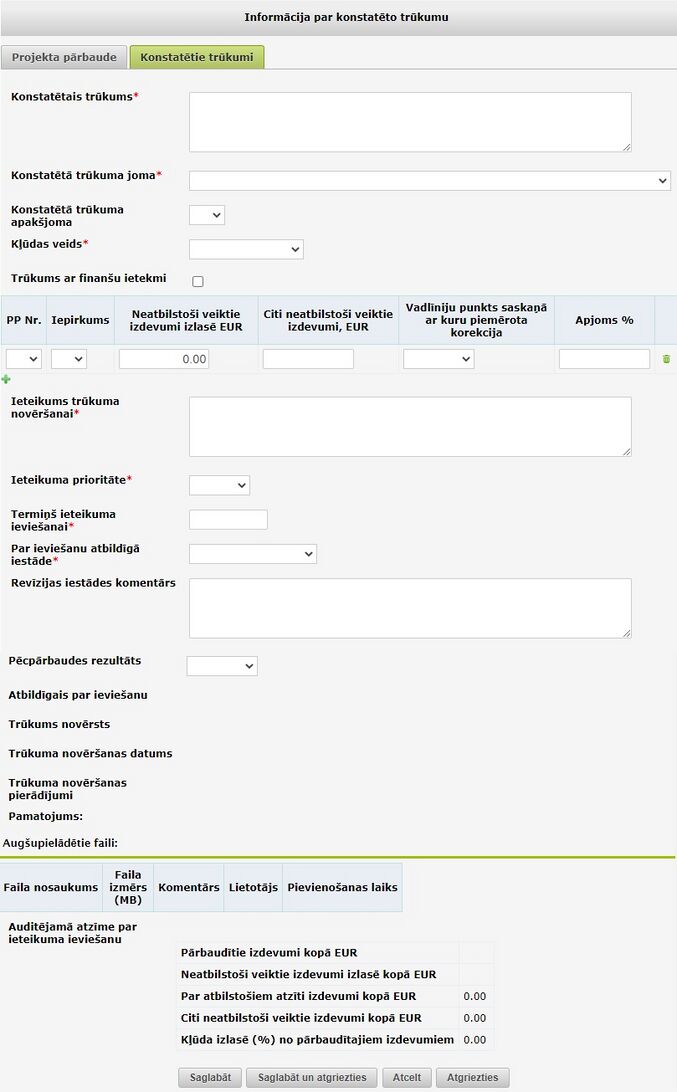
Formā tiek attēloti šādi ievadlauki:
Konstatētā trūkuma datu ievades formā informācijas ievade tiek kontrolēta atbilstoši lietotāja iestādes tiesībām. Konstatēto trūkumu pievienot ir atļauts revīzijas iestādes lietotājiem, savukārt informāciju par trūkuma novēršanu ievada lietotājs, kurš pieder iestādei, kas ir atbildīga par trūkuma novēršanu. Vadošās iestādes lietotājs ievada informāciju par trūkuma ieviešanu un ieviešanas apstiprināšanu.
Konstatētā trūkuma ievadlauku pieejamība atbilstoši lietotāja iestādei ir šāda:
| Revīzijas iestāde | Par trūkuma novēršanu atbildīgā iestāde | Vadošā iestāde |
|---|---|---|
|
|
|
SIR pārbaudēs katra iestāde ievada un apstiprina savu informācijas daļu. Lai konstatētā trūkuma datus apstiprinātu, lietotājam no atbilstošās iestādes ir jānospiež poga <Apstiprināt>.
Formas apakšā zem visiem ievadlaukiem ir redzama datu apstiprinājuma daļa, kurā par katru iestādi tiek parādīts lietotājs, kurš sākotnēji/pirmreizēji ir ievadījis tās datus (pēdējo reizi saglabājis) un datumu/laiku, kad tas izdarīts, un lietotājs, kurš datus ir apstiprinājis un apstiprināšanas datums un laiks.
Ja sistēmā ir reģistrēta neatbilstība (statusā ‘Apstiprināts), kurā ir norādīta atklāšanas metode “Revīzijas iestādes darbību revīzija” un ir piesaistīts konkrētais konstatētais trūkums, tad šajā konstatētā trūkuma formā tiek attēlota tabula ar neatbilstības datiem un tajā atgūtajām summām (atgūtajai summai ir jābūt norādītam atgūšanas datumam un atgūtajam maksājumam ir jābūt apstiprinātam).
Neatbilstības tabulā tiek attēlota šāda informācija:
| Kolonnas nosaukums | Apraksts |
|---|---|
| Neatbilstības numurs | konstatētā trūkuma saistītās neatbilstības numurs |
| Neatbilstības veids | konstatētā trūkuma saistītās neatbilstības veids |
| Lēmuma datums | datums, kad ir pieņemts lēmums par konstatētā trūkuma saistīto neatbilstību |
| Summa | konstatētā trūkuma saistītās neatbilstības summa |
| Neatbilstības statuss | konstatētā trūkuma saistītās neatbilstības aktuālais statuss |
Par neatbilstībā atgūto summu tiek attēlota šāda informācija:
| Kolonnas nosaukums | Apraksts |
|---|---|
| Atgūšanas datums | datums, kad maksājums ir atgūts |
| Atgūšanas veids | atgūtā maksājuma atgūšanas veids |
| Atgūtā summa | atgūto maksājumu kopsumma |
Datu ievades termiņi
| Posms/ process | Datu ievades termiņš |
|---|---|
| Iepirkuma pārbaudes | |
| Iepirkuma plāns un iepirkuma plāna izvērtēšana. | 10 dd laikā no IP saņemšanas brīža |
| Plānotās pirmspārbaudes izslēgšana no pirmspārbaužu plāna, ja ir saņemts iesniegums IUB. | 1 dd laikā pēc lēmuma par izslēgšanu |
| Atzinums par iepirkumu pirmspārbaudi / Atzinumu sagatavo 20 dd laikā pēc iepirkuma pirmspārbaudes vai nepieciešamo dokumentu saņemšanas. | 4 dd laikā pēc atzinuma sagatavošanas |
| Informācija par pārbaudītiem iepirkumiem | 5 dd laikā pēc lēmuma pieņemšanas par PP pārbaudi saskaņā ar PP pārbaudes termiņiem |
| Plānotās un veiktās pārbaudes | |
| Informācija par plānotajām pārbaudēm | Par pamata plānotajām pārbaudēm pēc līguma/ vienošanās noslēgšanas ar FS. Par pārējām plānotajām pārbaudēm līdz katra mēneša pēdējam datumam par nākamajā mēnesī plānotajām pārbaudēm |
| Informācija par ārpuskārtas pārbaudēm | Līdz ārpuskārtas pārbaudes veikšanas brīdim, ja tas ir iespējams, vai 1 dd laikā pēc ārpuskārtas pārbaudes |
| Informācija par nākamajā gadā plānotajām pārbaudēm | līdz katra gada 20.decembrim |
| Gadījumā, ja, sazinoties ar FS, pārbaudes laiks tiek mainīts, nekavējoties ievada precizēto informāciju KPVIS | Nekavējoties |
| Informācija par veikto pārbaudi KPVIS | 3 dd laikā pēc faktiskās pārbaudes uzsākšanas pirmās dienas, obligāti nomainot pārbaudes statusu no “Plānots” uz “Procesā” |
| Informācija par pārbaudes rezultātiem2, t.sk. dokumenti par pārbaudes rezultātu (Projekta ieviešanas pārbaudes akts vai ekvivalents) tos pievienojot sadaļā “Pārbaudes ziņojumi” | 5 dd laikā pēc pārbaudes rezultāta noteikšanas |
| Ja saņemtā informācija (skaidrojumi, iesniegtie dokumenti) ir pietiekoša, lai pieņemtu lēmumu par veikto pārbaudi, nosaka pārbaudes rezultātu, ievada datus KPVIS, t.sk. tiek pievienoti saņemtie skaidrojumi, iesniegtie dokumenti. | 5 dd laikā pēc pārbaudes rezultāta noteikšanas |
| Informācija par pārbaudē konstatēto atkāpju novēršanu KPVIS, norādot atkāpju novēršanas datumu (atkārtotas pārbaudes gadījumā informācija par datumu jānorāda arī sākotnējā pārbaudē), t.sk. laukā “Piezīmes” norādot informāciju par to, kā gūta pārliecība par atkāpes novēršanu, t.sk. norādot pamatojošo dokumentu (piemēram, 01.09.2017 saņemta vēstule Nr.xxx). | 2 dd laikā pēc lēmuma pieņemšanas par pārbaudē konstatēto atkāpju novēršanu |
2 Sniedzot/ nosūtot pārbaudes aktu vai ekvivalentu dokumentu par veikto PPĪV, tajā obligāti ir jābūt norādītam vienam no trim iespējamajiem pārbaudes rezultātiem, t.i., pārbaude nevar tikt norādīta bez rezultāta.